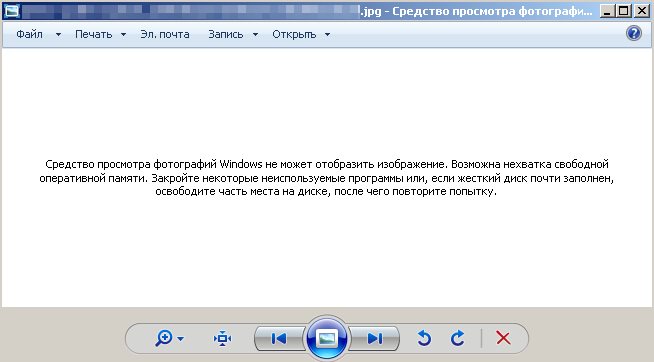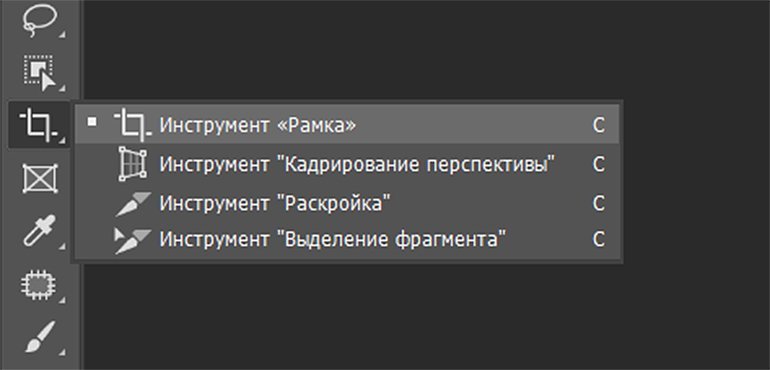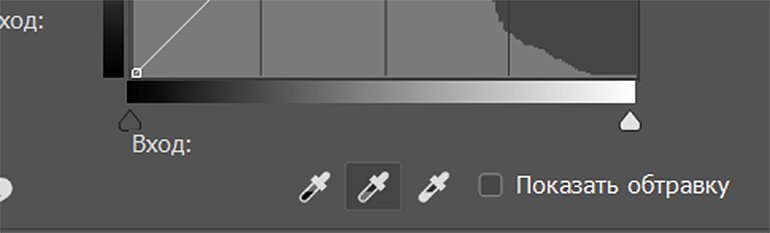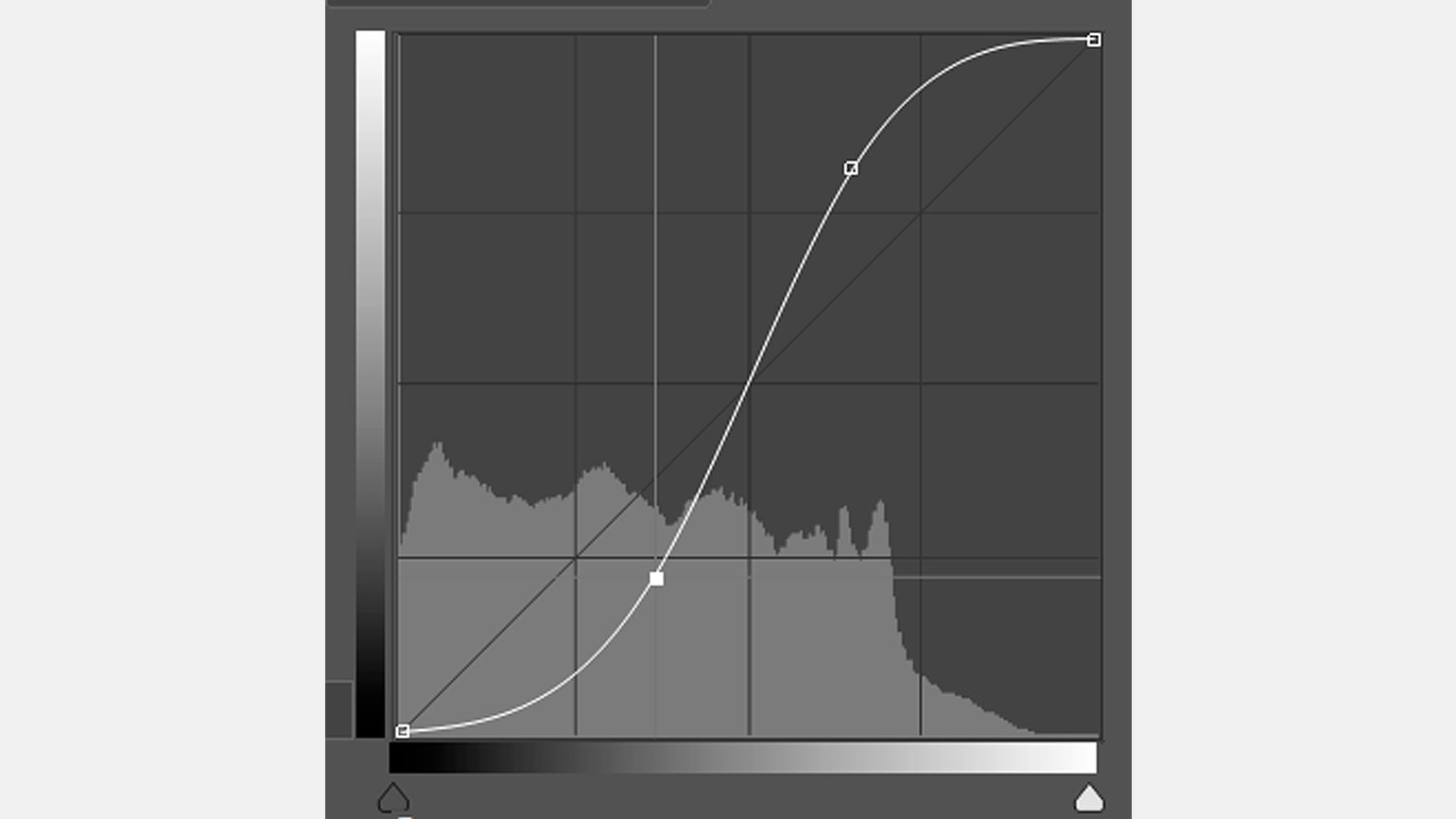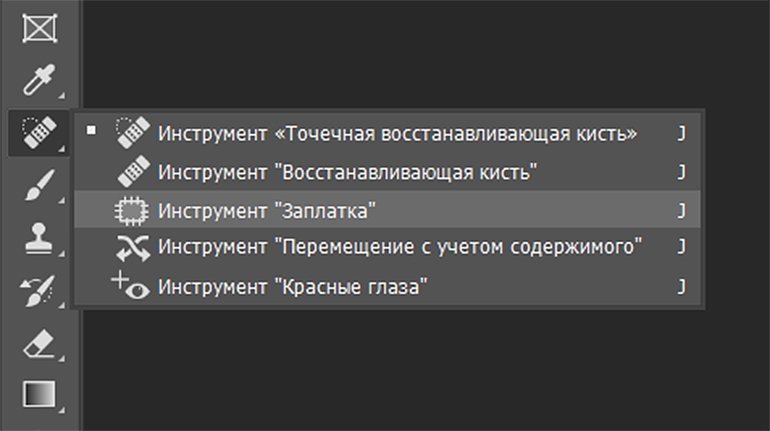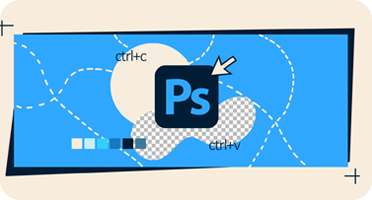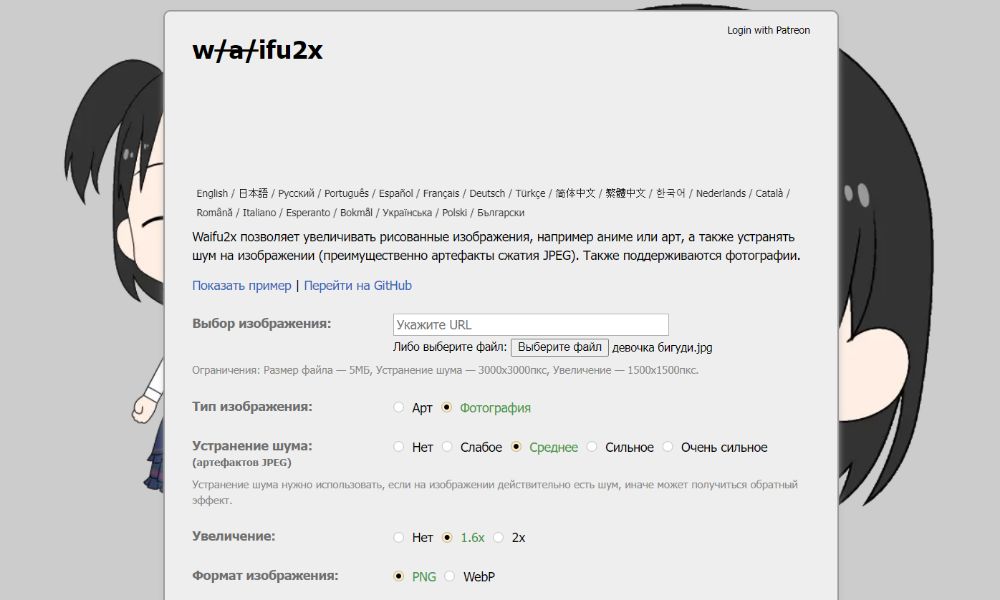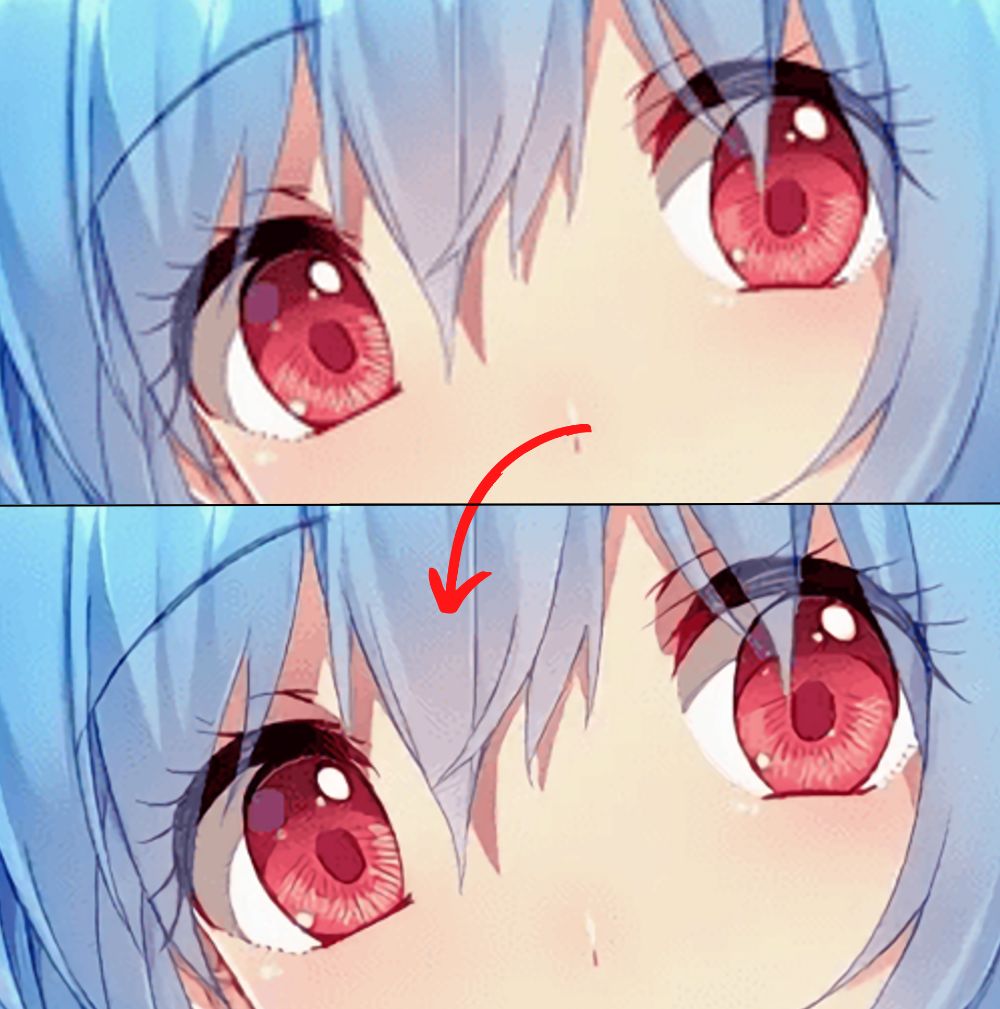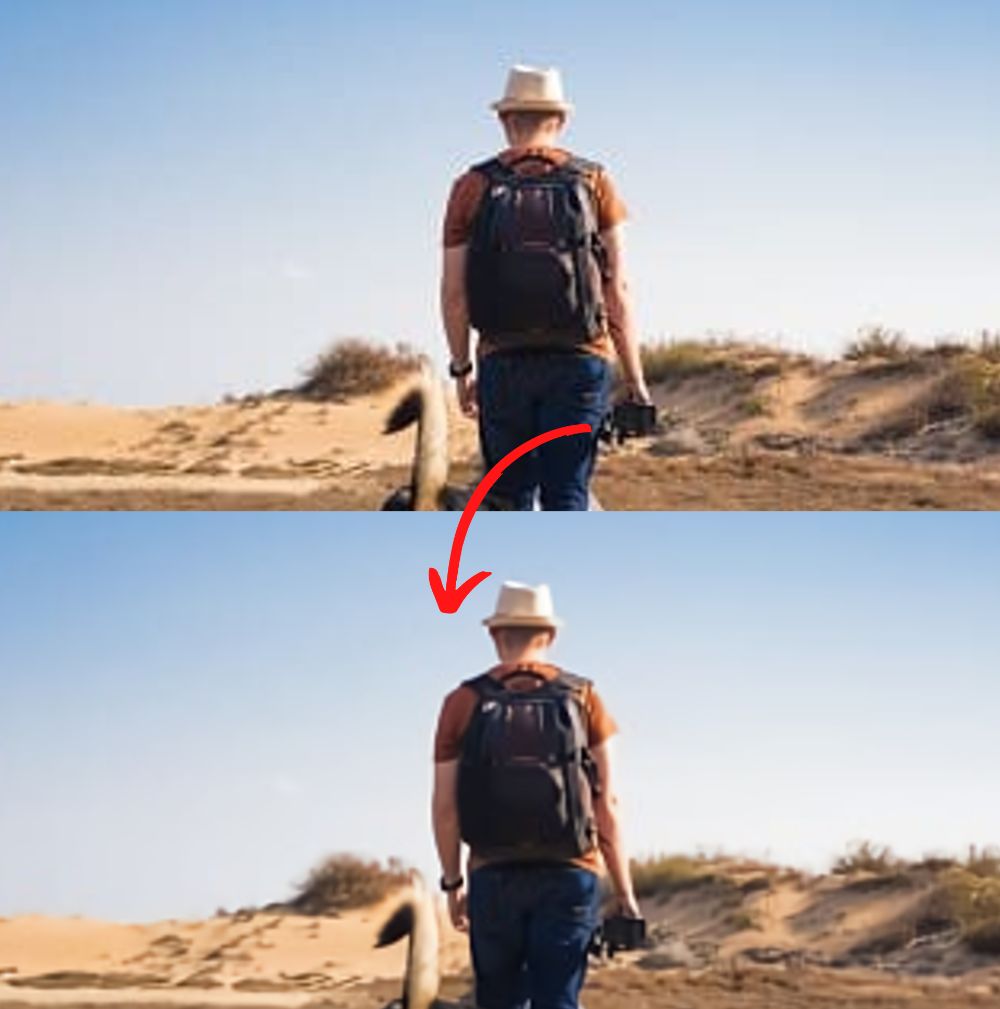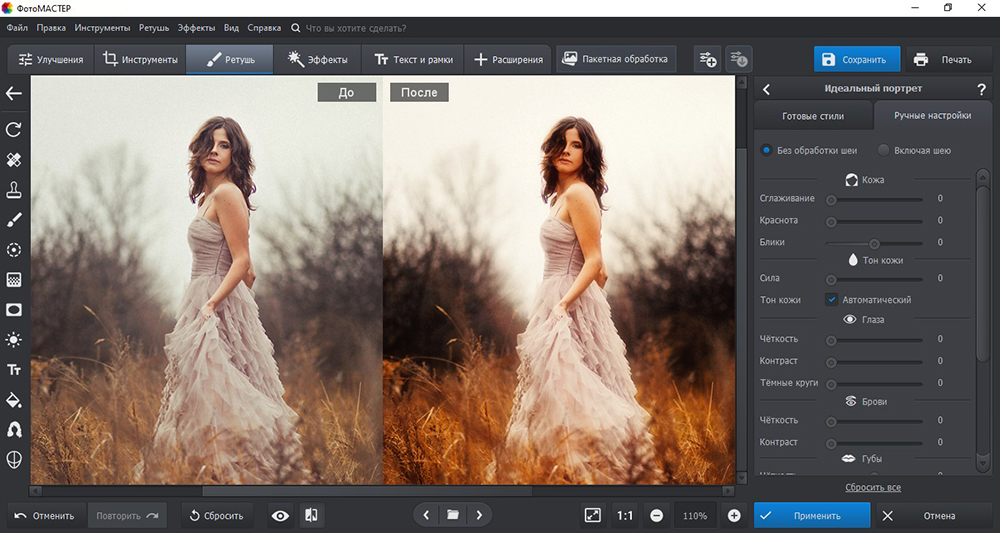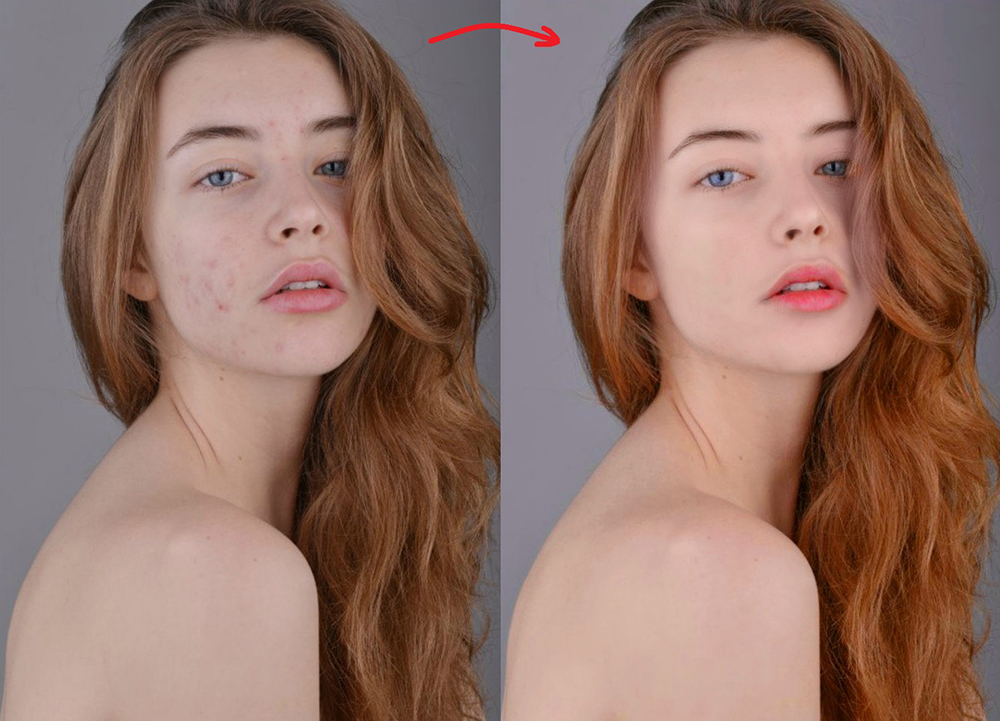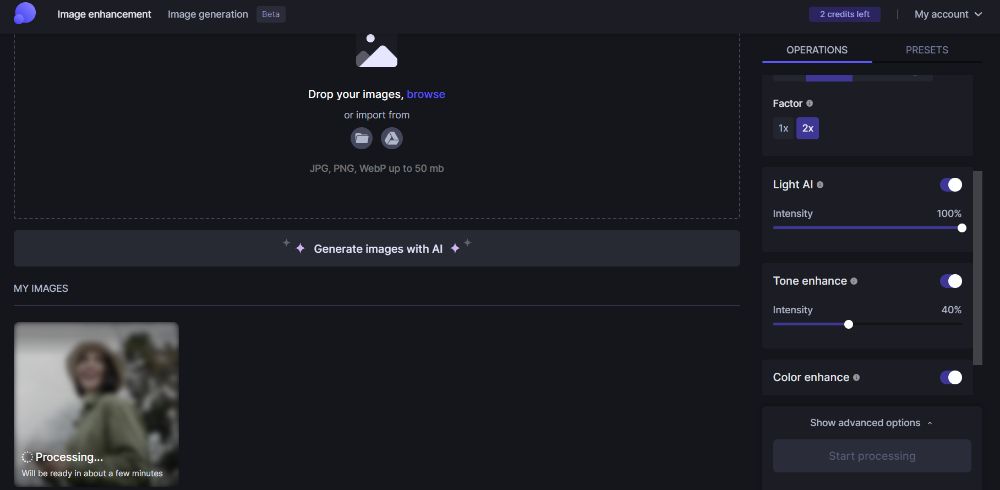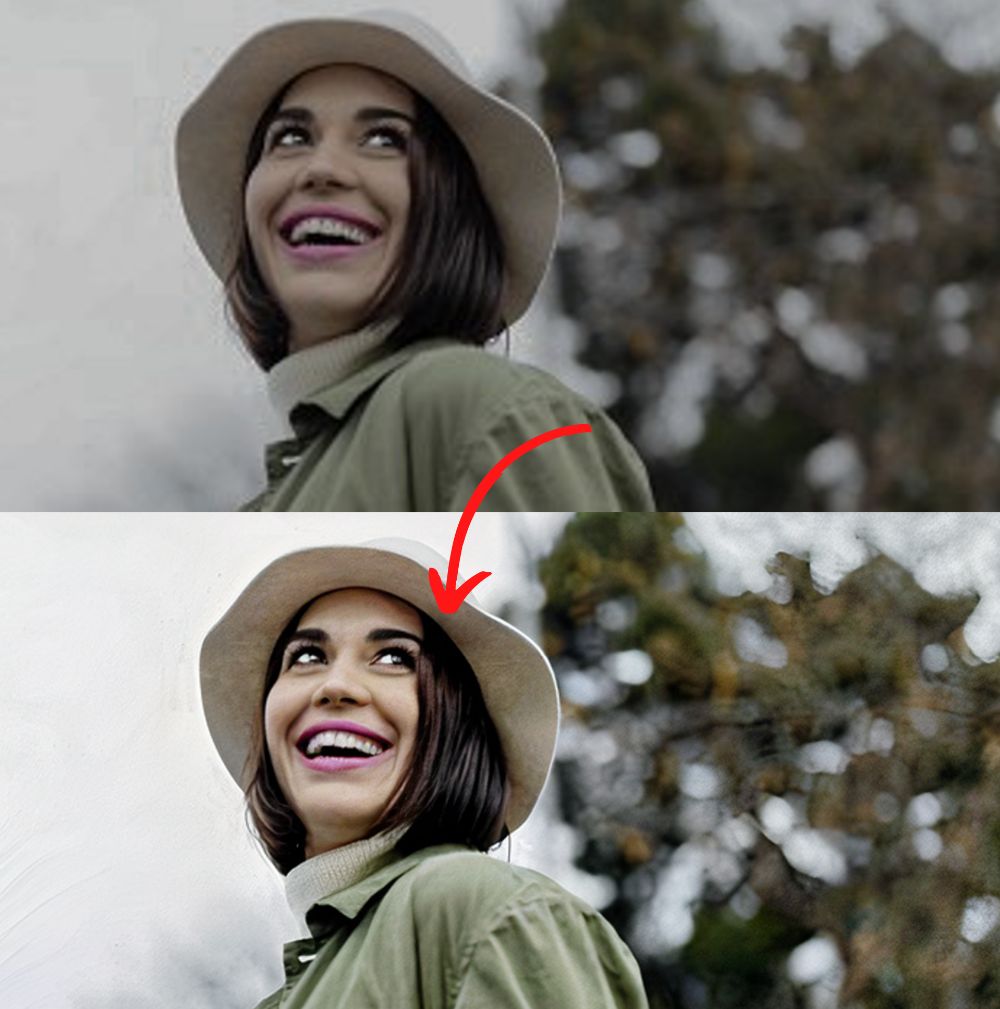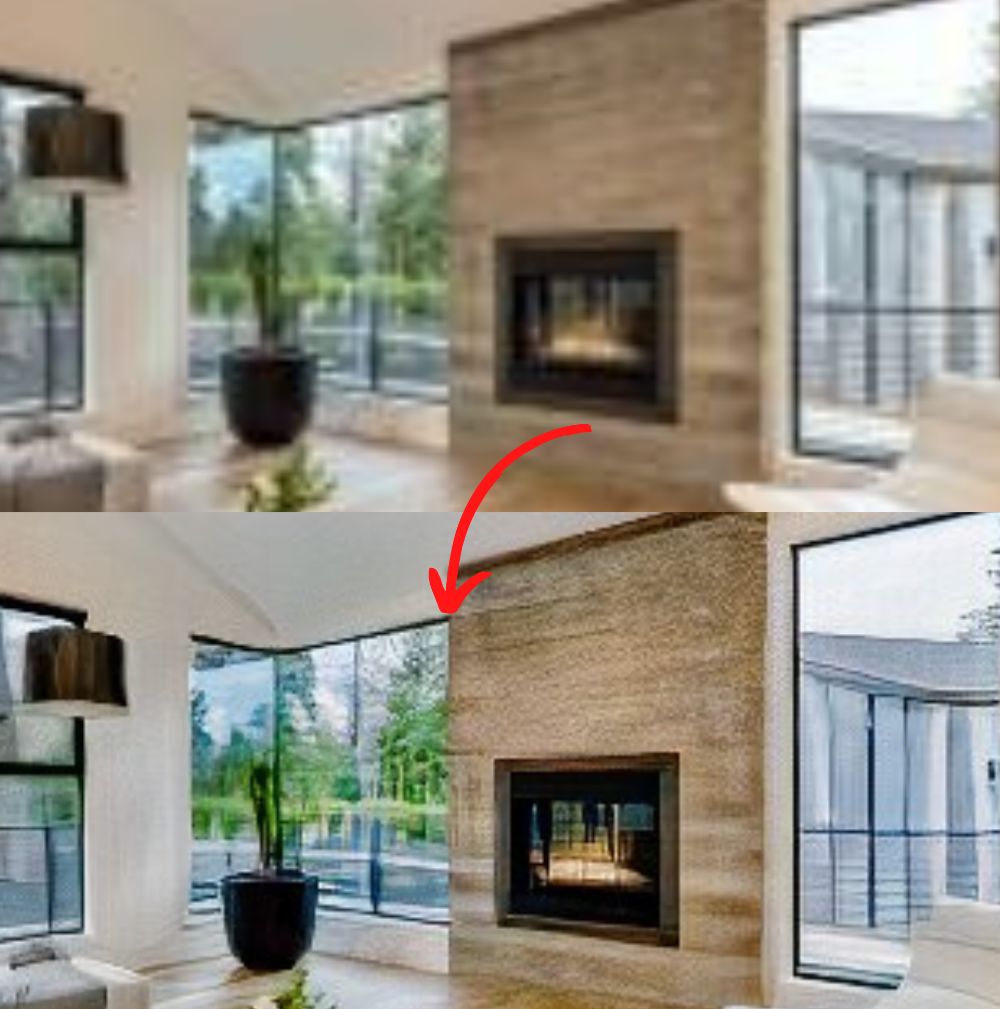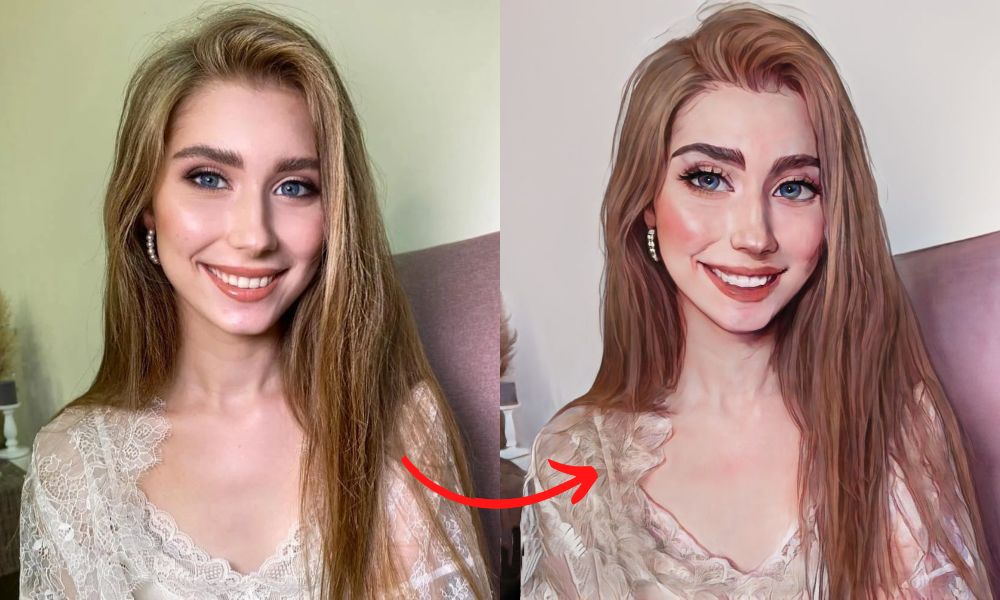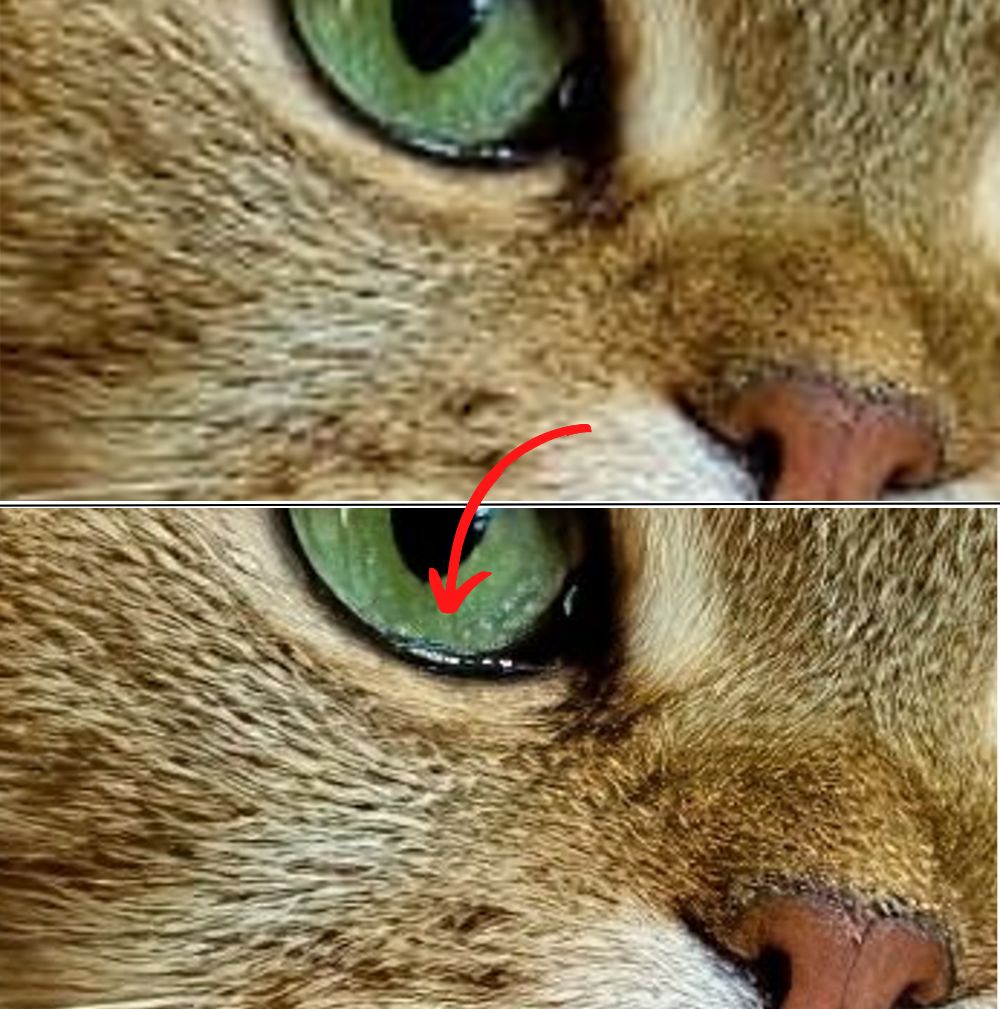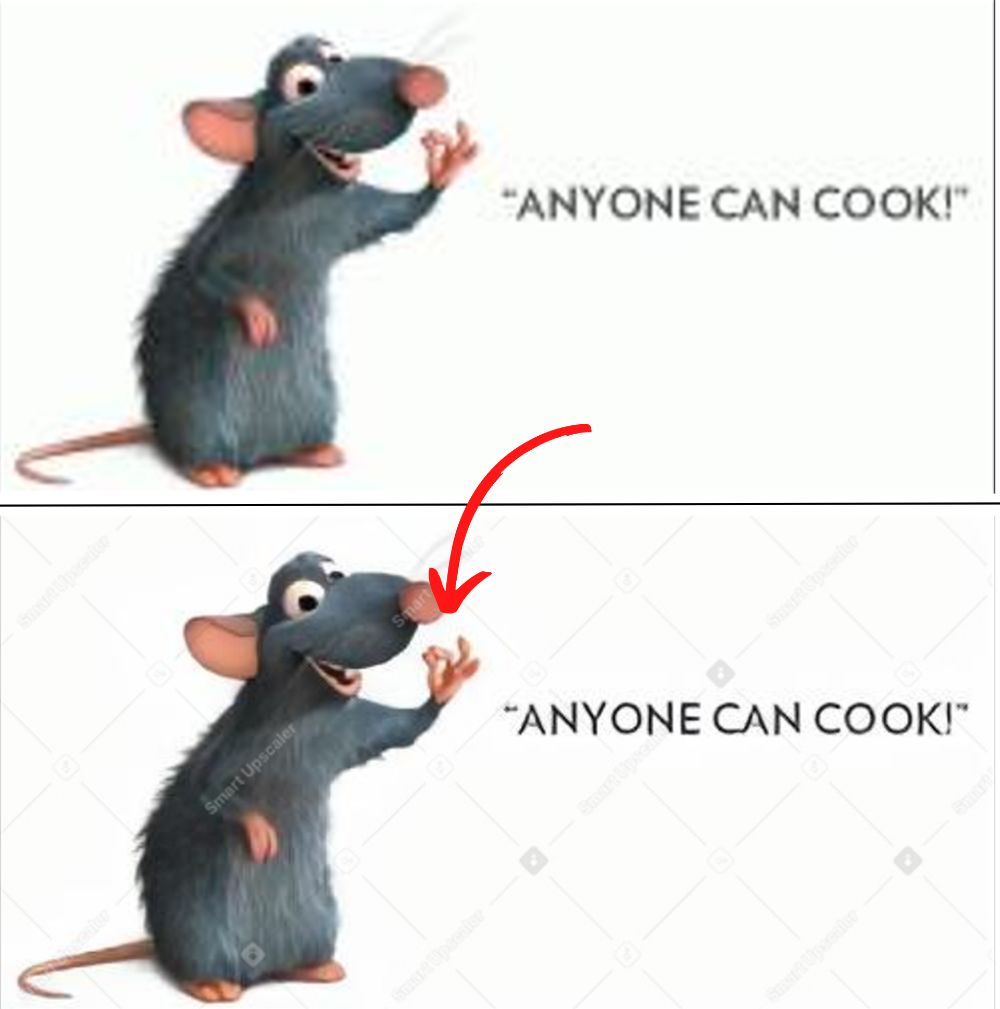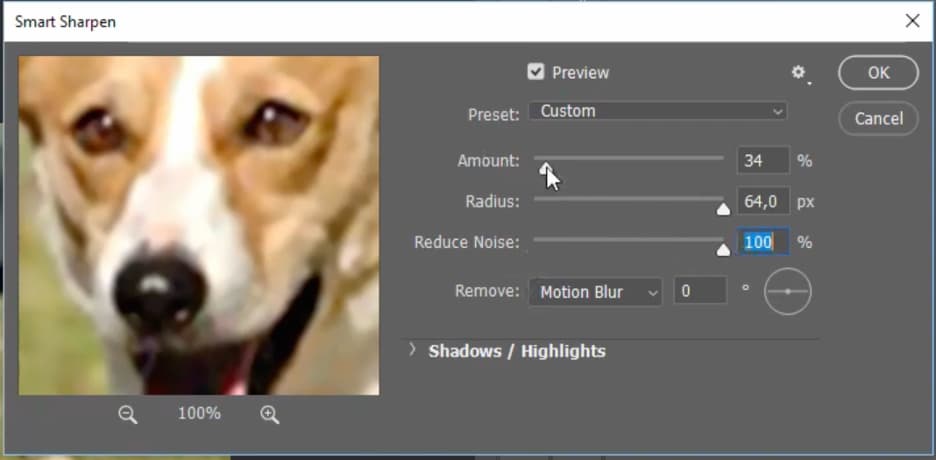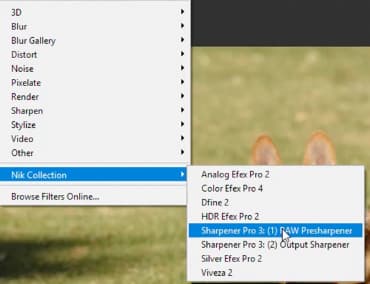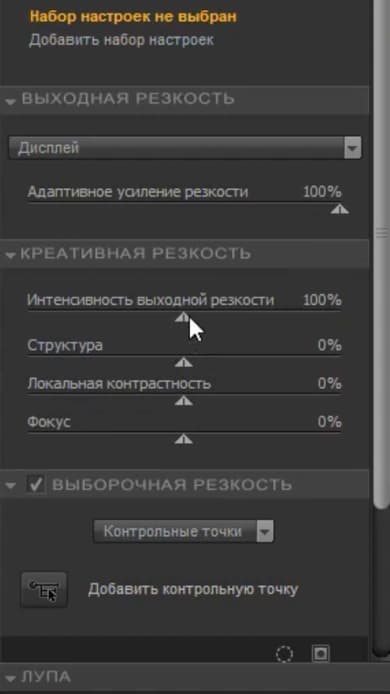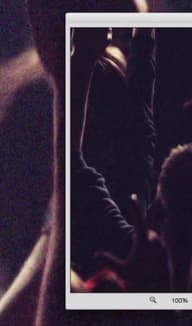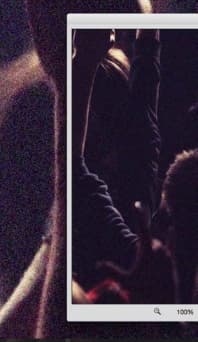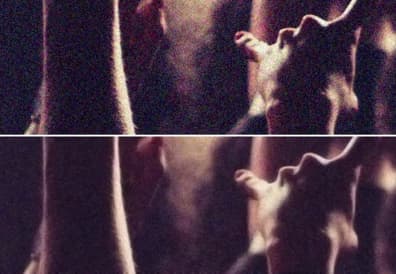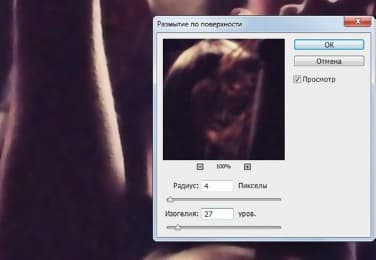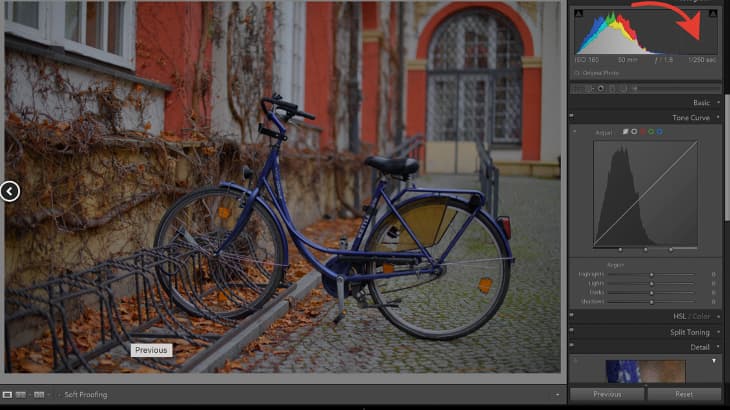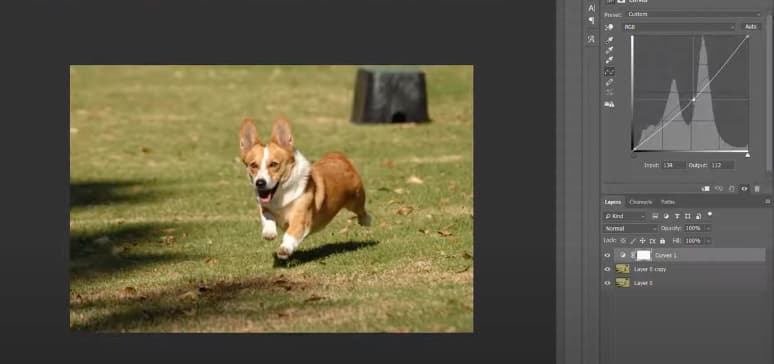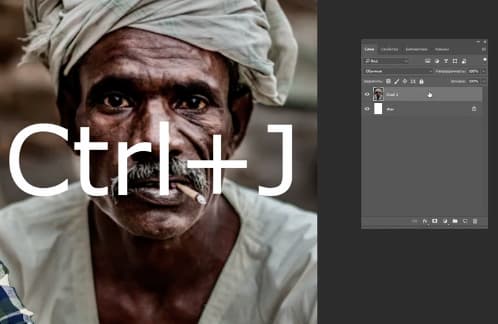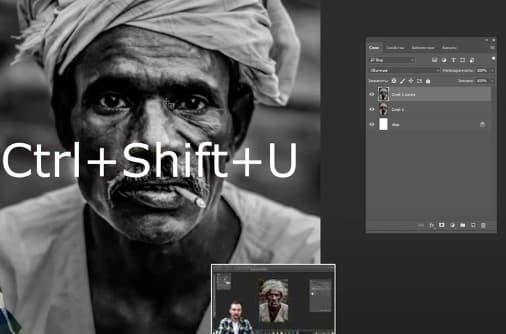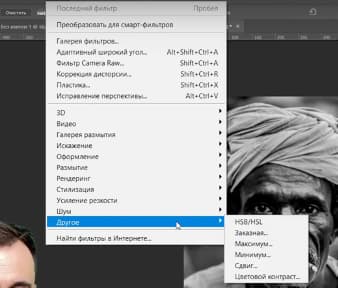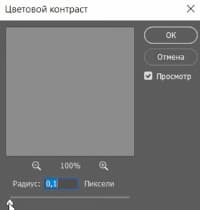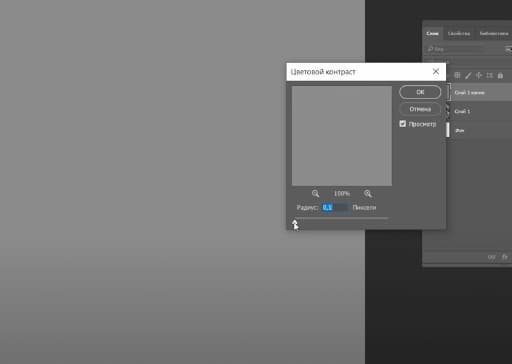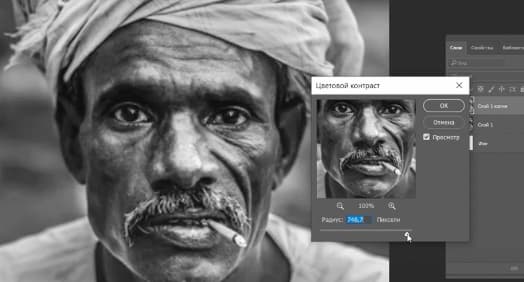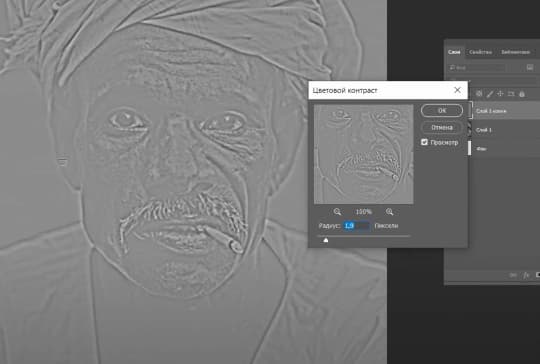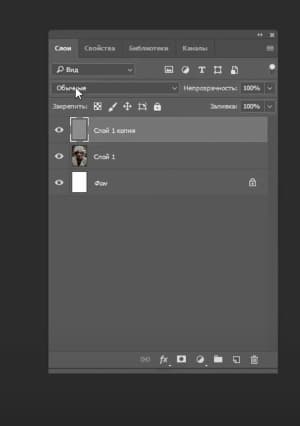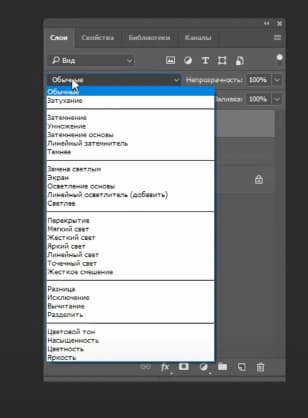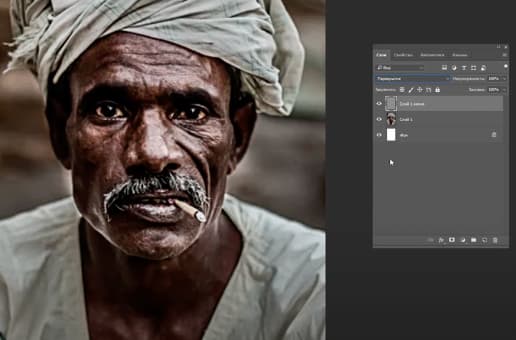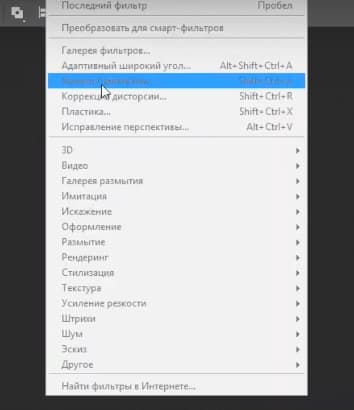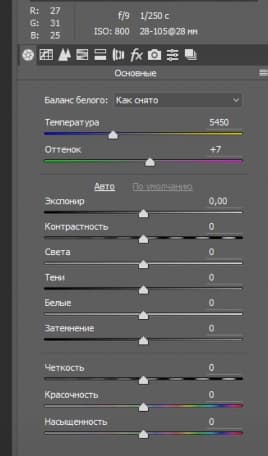{«id»:13851,»url»:»/distributions/13851/click?bit=1&hash=cee68209c60c746dc6bfd8466db5d93bb423cad3839f3acb2a2f49576b3e800c»,»title»:»u041au0430u043a u043du0430u0445u043eu0434u044fu0442 u0442u0435u0445, u043au043eu0433u043e u043du0438u043au0442u043e u043du0435 u043cu043eu0436u0435u0442 u043du0430u0439u0442u0438″,»buttonText»:»u0423u0437u043du0430u0442u044c»,»imageUuid»:»adc3521d-eabb-5dae-a761-d3b3e63d3df0″,»isPaidAndBannersEnabled»:false}
Как улучшить изображение нейросетью: десять сервисов
Статьи редакции
Статьи редакции
Что делать, если картинка плохая и всё размыто — бесплатно и платно.
Полностью бесплатный сервис компании Zyro позволяет обрабатывать фотографии с помощью глубоких свёрточных нейросетей. Сайт не разрешает самому выбрать настройки улучшения изображения и увеличивает качество в автоматическом режиме в два раза.
Бесплатный онлайн-сервис для повышения качества не только фотографий, но и рисунков. ПО на основе глубоких свёрточных нейросетей позволяет убрать шумы и увеличить размер изображений в два раза без потери качества. При обработке снимка предлагается выбрать его тип: рисунок или фотография.
Онлайн-сервис улучшает качество фотографий до 16 раз с помощью технологий искусственного интеллекта. При обработке изображений Let’s Enhance корректирует их цвет и тон, а также убирает шумы. На сайт можно загрузить сразу несколько изображений и запустить их одновременную обработку.
Разработчики утверждают, что Let’s Enhance работает на основе глубоких свёрточных нейросетей. В бесплатной версии пользователи могут улучшить до четырёх раз качество пяти фото. Подписка на неограниченную обработку 100 изображений стоит $9 в месяц, за обработку 300 фотографий придётся заплатить $24, а за 500 — $34.
Сайт предоставляет пользователям шесть онлайн-инструментов на основе ИИ:
- для улучшения качества до восьми раз;
- повышения резкости;
- удаления шумов;
- улучшения цвета и контрастности;
- ретуши лиц;
- удаления фона.
В бесплатной версии AI Image Enlarger позволяет обработать до восьми изображений в месяц. Премиальная подписка стоит $9, корпоративный пакет — $19.
Онлайн-сервис, в котором можно обработать сразу несколько изображений одновременно. В бесплатной версии сайт позволяет улучшить качество пяти снимков до четырёх раз. Ежемесячная подписка на обработку 100 изображений обойдётся пользователю в $9, на 500 и 1000 — в $39 и $69 соответственно.
Изображения после обработки доступны в разрешениях 6250 x 4000 px, 12020 x 2080 px и 5000 x 5000 px.
Разработчики утверждают, что Image Enlarger может улучшить качество изображения с помощью ИИ до восьми раз без потери качества. Все загруженные на сайт фотографии удаляются спустя 24 часа после обработки.
В сервисе можно бесплатно улучшить качество трёх фотографий. Подписка стоит $9,9 за 200 изображений и $19,9 за 500 изображений.
Сайт увеличивает фотографии в два-четыре раза и предоставляет доступ к своему API по цене от $250 за месяц. Сервис можно бесплатно использовать для обработки трёх изображений, дальше придётся платить по $0,2 за один снимок. За $9 можно обработать 100 изображений в месяц, за $99 — неограниченное количество фото.
icons8 AI позволяет увеличивать фотографии до разрешения 3000×3000 px.
Онлайн-сервис предлагает улучшить качество изображений до 16 раз за счёт увеличения пикселей в четыре раза по вертикали и горизонтали с помощью ИИ. Photo Refiner также очищает фотографий от шума. На обработку снимков сервису требуется 10 секунд.
Улучшения качества одной фотографии в Photo Refiner стоит $4,99. У сервиса есть несколько вариантов подписки:
- 200 снимков в месяц за $48;
- 500 снимков в месяц за $98;
- 3000 снимков в месяц за $297;
- 5000 снимков в месяц за $450;
- 10 тысяч снимков в месяц за $8000.
При подписке пользователь получит доступ к другим средствам обработки изображений от Crea8tiveAI.
Этот онлайн-сервис позволяет бесплатно увеличивать снимки до восьми раз, убирать шум с фотографий и сжимать изображения. При оплате подписки Upscale Pics разрешает пользователю загружать сразу несколько файлов для обработки и улучшать разрешение до 20000 x 20000 px.
Подписка стоит $10 в месяц или $60 в год.
Сервис для обработки изображений с помощью технологий искусственного интеллекта, который может работать как отдельная программа или плагин для Adobe Photoshop. В основе сервиса лежат нейронные сети, обученные на «миллионах изображений» разных видов — от пейзажей и портретов до архитектуры. Gigapixel AI стоит $99,99, на сайте можно ознакомиться с бесплатной демо-версией перед покупкой.
У каждого из нас есть свои достоинства и недостатки. Достоинства мы предпочитаем показывать, ими гордимся, а недостатки всячески скрываем и стараемся от них избавиться, что, к слову не всегда получается.
Идеальных людей не существует — даже в самых «правильных», успешных, независимых личностях можно найти плохие черты характера.
В этой статье мы разберемся, что такое недостатки человека, какие они бывают, и как человеку превратить минусы в плюсы?
Что значит отрицательные качества личности?
Отрицательные черты характера — это такое негативное поведение человека или его отношение к тому или иному вопросу, которые, мешают самому окружающим, а зачастую и ему самому. Эти нежелательные характеристики неприятные, приносят неудобства и мешают нормальному социальному взаимодействию между людьми.
Отрицательные черты могут касаться личностных качеств человека, его внешности, поведения, физиологии, вкуса. То есть иметь абсолютно любое проявление. Недостатки могут приносить дискомфорт как самому человеку, так и личности, которая дает оценку со стороны.
Когда речь идет о человеческих качествах, принято считать, что они проявляются у личности постоянно или довольно длительное время. Если человек показывал свои неприятные стороны однократно (например, в какой-то ситуации), то общество осуждает его за неподобающее поведение.
Черты человека определяют его темперамент, поведение, поступки, отношение к окружающим, негативный прошлый опыт, детско-родительские отношения, умения и навыки.
Сильные и слабые качества человека носят субъективный характер, потому что для кого-то недостаток может быть достоинством и наоборот. В какой-то ситуации ужасные,на первый взгляд, черты могут принести пользу.
Пример
Если мужчина, встречаясь с девушкой, проявляет щедрость — это считается достоинством. Но эта же чрезмерная щедрость для кого-то (и даже для этой самой девушки) может выглядеть как расточительство (если она привыкла экономить на всем, в том числе на себе).
Нет общепринятой градации плюсов и минусов в характере личности. Потому что трактуют и оценивают человека другие люди, которые имеют свои нравственные нормы и ориентиры. Безусловно, плохие качества характера человека находят порицание в обществе, а положительные черты, наоборот, — одобрение.
Важно! Только саморазвитие и работа над собой может помочь человеку исправить свои недостатки и превратить их в достоинства. Зрелая личность всегда анализирует свои поступки и развивается на протяжении всей жизни.
Список главных недостатков человека
Приведем ниже те качества, которые обществом порицаются. Перечень абсолютно всех негативных качеств будет очень большим, поэтому мы ограничимся самыми «плохими». Но, безусловно, вы можете продолжить этот список.
|
Негативные качества человека |
Пояснения |
|
Алчность и жадность |
Жадность выражается в прижимистости, скупости, экономии на всем. Алчность — это маниакальное желание денег (даже если их хватает, нужно еще больше — деньги ради денег). |
|
Самоутверждение за счет других |
Самоутверждение проявляется как обесценивание, унижение других людей для того, чтобы «восхвалить» себя и показать свою безупречность. |
|
Ложь |
Лгать индивид начинает для достижения каких-то своих корыстных целей, чтобы «обелить» себя, представить «хорошим» в обществе. |
|
Эгоизм |
Люди-потребители, которых заботит только собственное благополучие. Главная цель — манипуляция, чтобы получить выгоду в своих интересах, а на других плевать. |
|
Конфликтность и агрессия |
В любой ситуации провоцируют окружающих на открытый конфликт, чтобы получить желаемое. Они не умеют договариваться и решают все вопросы криком. |
|
Ревность |
Не хорошее качество, за которым могут скрываться недоверие, страх, зависимость, низкая самооценка. |
|
Расточительство |
Это отрицательное качество плохо сказывается на ближнем «круге», т.к. именно за счет близких и семьи расточительные люди берут деньги, чтобы тратить на всех остальных с целью привлечь внимание к собственной персоне. |
|
Жестокость и мстительность |
Они не умеют управлять своими эмоциями, и чтобы получить«разрядку» они должны кого-то унизить, напакостить, сделать плохо, отомстить за что-то. |
Отрицательные стороны человека отдельно выделяет и религия, например, в христианстве есть 7 смертных грехов, по сути, это и есть негативные черты — гордыня, жадность, гнев, зависть, прелюбодеяние, обжорство и уныние.
Также можно добавить: самоуверенность, властолюбие, вульгарность, истеричность, лицемерие, меркантильность.
Человеческие недостатки. Причины появления
Некоторые отрицательные характеристики человека проявляются только при определенных условиях, а некоторые «видны» всегда. Но, как правило, негативные качества выходят «на первый план» в экстремальных и стрессовых ситуациях, потому что именно тогда личности сложнее всего контролировать эмоции.
Среди факторов, провоцирующих появление негативных черт, можно выделить следующие:
- закомплексованность и неадекватная самооценка
- воспитание и детско-родительские отношения
- влияние социума, пропаганда в СМИ и интернете
- собственный негативный прошлый опыт
- предательство, созависимость
- случаи травли, издевательств, абьюза
Как исправить плохие качества
Если человек хочет исправить свои недостатки, он должен набраться терпения, иметь хорошую мотивацию и достаточную силу воли — работа над собой, это не просто и требует постоянного контроля и анализа.
Обозначим основные этапы работы над собой:
- Вам нужно выписать все положительные и отрицательные качества.
- Затем понять, какие нехорошие стороны вы хотите в себе изменить
- Представьте, как вы себя будете чувствовать и вести, если в вас не будет этой отрицательной черты
- Нужно сформулировать цель — конкретную и достижимую, чем конкретнее, тем лучше
- Составить план достижения этой цели следовать ему.
Монахова Альбина Петровна
клинический психолог
Запишитесь на онлайн-консультацию, если вам трудно посмотреть на себя критически и понять, какие отрицательные стороны нужно корректировать. Наши психологи помогут вам проявить сознательность,составить конструктивный план для работы над собой и научат, как контролировать эмоции и повысить самооценку.
Online консультация
Как справится с трудностями
Чтобы изменить себя, вы должны четко осознать и понимать, чего вы хотите достичь. Одного желания недостаточно, вы должны иметь четкий план и действовать последовательно. На пути изменения себя ваш мозг и сознание будет всячески «протестовать» против нового поведения — чтобы закрепились новые привычки и паттерны поведения нужно время.
Вот несколько советов для того чтобы работа над собой была более эффективна, и вы не откатывались назад:
- Всегда держите в голове цель — зачем вы это делаете? Это должно быть ваше собственное желание измениться, а не навязанное со стороны. Зная цель, вас труднее будет саботировать.
- Не спешите. За мгновение не изменить то, к чему вы привыкли на протяжении всей сознательной жизни. Не бывает «волшебной таблетки», все зависит только от вас — вашей мотивации и настроя.
- Празднуйте даже небольшие шаги в достижении цели. У вас получилось убрать или скрыть недостаток? Купите себе награду, вы заслужили.
- Заручитесь поддержкой близких вам людей. Если таких нет — ищите общество единомышленников. Люди, объединенные одной общей целью, идут к ней быстрее и эффективнее.
Важно! Планируйте и не бойтесь корректировать ваш план. Иногда случаются форс-мажоры, которые вы тоже должны «закладывать» в план — иначе у вас будет повышаться уровень стресса, вы будете нервничать, расстраиваться, а, значит, увеличится риск «отката» к прежним позициям.
Частые вопросы
Как негативные качества влияют на жизнь?
+
Из-за негативных черт характера у человека могут быть проблемы с социализацией, с общением, ему будет трудно построить отношения, создать семью, получить признание коллег и подняться по карьерной лестнице, у него могут обостряться психологические и хронические болезни, может появиться тяга к алкоголю и наркотическим веществам.
Что мешает людям изменить свои плохие качества?
+
Это происходит из-за особенностей строения мозга и нейронных связей (на вырабатывание новой привычки нужно длительное время), общественного влияния, страха, непонимания, а также если желание измениться — навязанное со стороны.
Что делать, чтобы не свернуть с выбранного пути?
+
Для этого нужно четко понимать цель, знать конечную точку пути, представлять себя в новом качестве и с новыми навыками, делать все постепенно и получать поддержку со стороны.
Какие есть физические недостатки у человека?
+
К физическим недостаткам относятся особенности внешности — слишком большой нос, «заячья губа», небольшой или очень высокий рост, большие уши, кривые ноги и т.д. Есть и более «заметные» физические «изъяны», полученные вследствии увечий или травм — люди с инвалидностью обладают такими недостатками. Но повторимся, все эти недостатки носят субъективный характер и оцениваются по-разному.
Заключение эксперта
Общество, в котором мы с вами живем, формирует у нас отношение друг к другу, наше поведение, наши поступки. Общество поощряет положительные качества и критикует отрицательные.
Все, что «выбивается» из общепринятых норм поведения становится объектом обсуждения, осуждения и давления на индивида.
Личность может изменить поведение и скрыть негативные черты характера только тогда, когда она сама этого захочет. Заставить кого-то вести себя по-другому можно, но это не принесет желаемого результата.
Прежде чем анализировать отрицательные качества и недостатки, прислушайтесь к себе — они вам мешают, доставляют неудобства, снижают качество вашей жизни?
Улучшить качество фотографии онлайн.
Результативное улучшение фотографий с дефектами экспозиции в один клик бесплатно.
Попробуйте бесплатный онлайн-сервис для коррекции изображений от ProGif и улучшите своё фото прямо сейчас в один клик. Этот инструмент разработан для пейзажных и портретных фотографий с плохой экспозицией.
Загрузите изображение с устройства.
Выбрать изображение
Поддерживаемые типы изображений: PNG, JPG
Подождите…
Идет загрузка на сервер %
Загрузка успешно завершена.
Подождите… Идет обработка фото.
Выбрать новое фото
Предварительный просмотр изображения.

До
После
Опции обработки фото ⇅
Автоматическая настройка уровня гаммы изображения.
Автоматическая настройка уровней цвета изображения.
Автоматическая настройка уровня контрасности
Фильтр для улучшения зашумленного изображения.
Умная резкость.
Контраст.
(-100, +100)
Яркость.
(-100, +100)
Как улучшить фотографию?
ProGif — это простой инструмент для улучшения качества изображений онлайн, который позволит вам исправить изображения и повысить качество фотографий в один клик. Поддерживает наиболее распространённые форматы изображений .JPG и .PNG
Обработка и сохранение фото проходит в несколько этапов:
- Загрузка выбранного оригинального фото на сервер — *Максимальный размер 5Mb. (по истечению времени файлы удаляются).
- Обработка фото, с параметрами по умолчанию, и предпросмотр полученного результата в миниатюре. Для визуализации, улучшенное фото сравнивается с оригинальным изображением, чтобы детально увидеть результат изменения. На экране появятся две разные картинки с линией разграничения. Перемещайте ее, чтобы сравнивать оригинал и улучшенное качество.
- Процесс улучшения фотографии происходит в автоматическом режиме, но при желании и необходимости вы можете изменить параметры обработки фото самостоятельно. Для этого откройте панель с опциями и отметьте флажками необходимые пункты, после чего нажмите кнопку «Применить опции».
- Сохранение обработанного фото на устройство. Для этого нажмите кнопку «Скачать результат» и подождите окончания обработки фото. По завершении, если не началось автоматическое скачивание файла, нажмите на ссылку «скачать» и обработанное изображение будет загружено на ваше устройство.
*Максимальный размер итогового изображения 4 Мегапикселя.
Примеры обработки фото и Наиболее распространенные ошибки экспозиции

До
После
Фотография переэкспонирована: выглядит явно блеклой и чрезвычайно светлой.

До
После
Фотография недоэкспонирована: выглядит безнадёжно тёмной и тусклой, где совсем не видно деталей и цвета теряют яркость.

До
После
Оригинальная Фотография выглядит отлично, но немного коррекции не помешает.
Опции обработки фото:
Автоматическая настройка уровня гаммы изображения: Выравнивает цвет изображения до средних значений. (*При переэкспозиции снимите флажок)
Автоматическая настройка уровней цвета изображения: Нормализация уровня цветности изображения.
Автоматическая настройка уровня контрасности: Выравнивает освещенность (контрастность, яркость).
Фильтр для улучшения зашумленного изображения: Применяет цифровой фильтр, который улучшает качество изображения с шумом.
Умная резкость: Повышает резкость не увеличивая общий шум на изображении.
Формат изображения: Поддерживает конвертирование формата из JPG в PNG и наоборот. Вам предстоит только выбрать, в каком формате хотите получить итоговое изображение.
Контраст, Яркость: Значения изменяются в диапозоне от -100 до +100
Помимо коррекции экспозиции, редактор исправляет ошибку при просмотре фотографий в windows:
В некоторых случаях при просмотре фотографий, снятых с телефона, в стандартном «Средство просмотра фотографий Windows» показывает следующую ошибку : Средство просмотра фотографий windows не может открыть это изображение возможна нехватка свободной оперативной памяти…
Наш редактор исправляет и эту досадную ошибку!
#Руководства
- 7 ноя 2019
-
14
Рассказываем, как поправить снимок и сделать его привлекательным с помощью базовых инструментов Photoshop.
Иллюстрация: Оля Ежак для Skillbox Media
Знает всё о дизайне, фотографии и современном искусстве. Постоянный посетитель московских музеев и галерей.
Нередко случается так, что сделанная фотография при просмотре на компьютере не оправдывает ожидания. В жизни это был яркий сюжет и симпатичный герой, но при увеличении на мониторе становятся видны ошибки оптики и неудачные нюансы. Особенно распространена эта проблема при съёмке на телефон с его скромными возможностями.
Рассказываем, как улучшить фотографию Photoshop за пять простых шагов.
Нельзя назвать эту фотографию милого пса неудачной. Но здесь однозначно есть над чем поработать.
После несложной ретуши снимок будет выглядеть гораздо более профессионально.
Кадрирование
Открыв фотографию, оцените, насколько вам нравится композиция. Иногда кадр можно скомпоновать плотнее — убрать лишнее пространство, чтобы перенести внимание на главного героя. Также на этом этапе можно выправить горизонт. Для обеих этих операций используется инструмент «Рамка» (Crop).
- Кликните по инструменту «Рамка» (Crop) на панели инструментов.
- Фотография автоматически будет обведена рамкой.
- Если вам нужно исправить горизонт — сделать его горизонтальным, — кликните по инструменту «Выпрямить» (Content-Aware) на верхней панели настроек и проведите им вдоль горизонта или заведомо горизонтальной линии в сюжете.
- Фотография повернётся на небольшой угол. Теперь уменьшите рамку, потянув за уголки, чтобы отсечь лишние части кадра.
- Нажмите Enter.
Это очень важный шаг при улучшении фотографии. Во время съёмки на мобильный телефон менять его настройки практически нельзя — камера работает в автоматическом режиме. Ручные настройки профессионального фотоаппарата также не универсальны. Самый удобный инструмент цветокоррекции в Photoshop — «Кривые» (Curves).
Если вам кажется, что изображение немного желтит или имеет небольшой сдвиг в сторону холодных оттенков, это легко подправить автоматическим инструментом «Кривые» (Curves).
- Выберите в меню «Изображение» (Image) → «Коррекция» (Adjustments) → «Кривые» (Curves).
- В появившемся окне под графиком находятся три пиктограммы с пипетками — кликните по средней из них. Она отвечает за цветовой баланс.
- Курсор, вынесенный за пределы окна инструмента, приобретёт форму пипетки — кликните им по участку изображения, который должен быть нейтрально-серым. На графике появятся цветные отклоняющиеся линии, а изображение немного изменит оттенки.
- Если результат вам не очень понравился, попробуйте покликать по другим серым участкам изображения.
- Если вы планируете закончить на этом работу с коррекцией, нажмите ОК. Или переходите к следующему этапу.
Инструмент «Кривые» (Curves) также очень удобен, если ваше изображение получилось слишком тёмным или, наоборот, слишком светлым. Контраст же можно повысить с помощью так называемой S-образной кривой.
Скриншот: Skillbox Media
- Если вы делали цветовую коррекцию, то ваше окно с инструментом «Кривые» (Curves) всё ещё открыто. Или же выберите в главном меню «Изображение» (Image) → «Коррекция» (Adjustments) → «Кривые» (Curves).
- На графике будет изображена прямая линия, идущая из нижнего левого угла в правый верхний. Правая верхняя часть этого графика — отвечает за светлоту изображения, левая нижняя — за темноту.
- Чтобы сделать изображение светлее, поставьте точку в районе правой верхней части графика и потяните её вверх.
- Чтобы сделать темнее — изогните график вниз, поставив точку на его нижней части и потянув вниз.
- Если на графике проставить и сдвинуть обе точки, изображение станет контрастнее: тёмные участки станут ещё немного темнее, а светлые — светлее. Кривая при этом будет напоминать латинскую букву S.
- Вы можете корректировать положение точек столько, сколько нужно, пока не достигнете желаемого результата.
- Нажмите ОК.
Теперь с фотографии можно удалить мусор — элементы, которые портят снимок. Например, на этой фотографии можно убрать с кирпичей белые пятна слева и тёмное пятно справа. Сюжет будет выглядеть аккуратнее. Проще всего это делать инструментом «Заплатка» (Patch).
- Кликните на панели инструментов по инструменту «Заплатка» (Patch).
- Увеличьте масштаб изображения, нажав несколько раз Ctrl + +, и переместитесь на нужный участок, сдвигая изображение при нажатой клавише «Пробел».
- Обведите инструментом «Заплатка» (Patch) тот элемент, который вы хотите заретушировать.
- Кликните в центре получившегося выделения и перенесите его на схожий по цвету и текстуре участок.
- После того как вы отпустите кнопку мыши, выделенный фрагмент приобретёт новый цвет, а артефакт исчезнет.
- Если результат вам не очень понравился, можно сдвинуть выделение на другой участок.
- Когда всё готово, нажмите Ctrl + D и затем несколько раз Ctrl + −, чтобы оценить результат.
При сохранении фотографии в интернет-форматах Photoshop немного размывает снимок. Компенсировать это можно за счёт предварительного увеличения резкости фотографии — для этого в программу встроено несколько фильтров, самый удобный из них — «Умная резкость» (Smart Sharpen).
- Выберите в главном меню «Фильтр» (Filter) → «Усиление резкости» (Sharpen) → «Умная резкость» (Smart Sharpen).
- Поставьте ползунок «Эффект» (Amount) на значение 300%.
- Теперь двигайте параметр «Радиус» (Radius) так, чтобы образовавшиеся белые контуры на стыке контрастных фрагментов были не очень заметны.
- Теперь двигайте ползунок «Эффект» (Amount) влево до тех пор, пока результат не начнёт вас удовлетворять.
- При работе с фильтрами резкости очень важно сохранять естественность изображения: ориентируйтесь на превью в окне фильтра, а также сверяйтесь с основным изображением, включая и выключая параметр «Просмотр» (Preview).
Смотрите видеоуроки по Photoshop:
Эффект затемнения по краям фотографии называется виньетированием. Однако, несмотря на то, что он возникает вследствие несовершенства фотооптики, виньетирование добавляет снимку художественную ценность — позволяет подчеркнуть значимость центра кадра.
- Выберите в главном меню «Фильтр» (Filter) → «Коррекция дисторсии» (Lens Correction).
- Перейдите во вкладку «Заказная» (Custom).
- Двигайте ползунки в блоке «Виньетка» (Vignette): верхний ползунок «Эффект» (Amount) отвечает за насыщенность затемнения, а нижний, «Средняя точка» (Midpoint), — за то, насколько виньетирование будет удалено от центра кадра.
- Когда всё готово, нажмите ОК.
Завершив эти пять несложных манипуляций, вы можете сравнить исходную фотографию с результатом. Сюжет устойчив, пропали ненужные артефакты, снимок стал ярче и красочнее, а виньетка добавила ему оригинальности. Можно публиковать!
Смотрите другие руководства по Photoshop:

Учись бесплатно:
вебинары по программированию, маркетингу и дизайну.
Участвовать
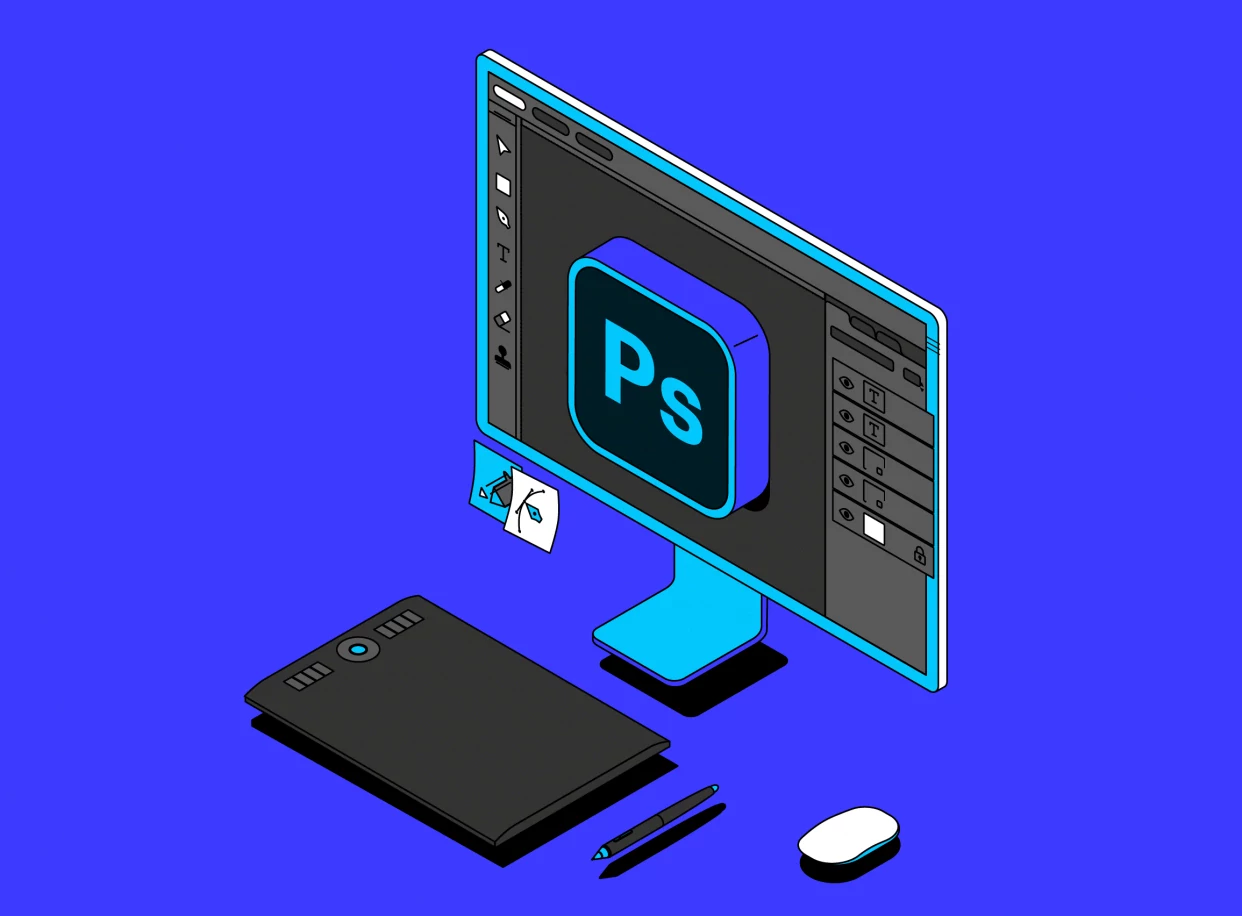
Научитесь: Photoshop с нуля до PRO
Узнать больше


Если изображение слишком маленькое и размытое, можно улучшить фото онлайн с помощью умных машин. Нейросетевые технологии уже научились читать сюжет и композицию, поэтому сами «додумывают» детали и исправляют дефекты. Мы расскажем, какие нейросети для улучшения качества фото в 2023 году можно считать «самыми умными» и эффективными в своей работе.
Все программы из статьи можно протестировать: одни предоставляют пробные версии или промопериод, другие — пакеты на несколько бесплатных обработок.
Посмотрите видео, чтобы узнать про 7 популярных нейросетей:
Оглавление:
1. BigJPG
2. Waifu2x
🔥 [БОНУС] Программа ФотоМАСТЕР
3. Let’s Enhance
4. AI Image Enlarger
5. Vance AI
6. Deep Image
7. Crea8tiveAI
8. Neural Love
9. Colorize.cc
10. icons8 AI Image Upscaler
BigJPG
BigJPG — простой в управлении инструмент для апскейлинга, т.е. масштабирования и улучшения картинок. Максимальный объем загружаемого файла в пробном тарифе 5 МБ. Разрешение до 3000х3000 точек. Вы можете увеличить размеры картинок и сохранить при этом все детали. Новые пиксели «наращиваются» естественным образом — нейросеть подбирает подходящие цвета и линии и гармонично встраивает в графику.
Возможности:
- Детализация изображений. Встроенный модуль искусственного интеллекта повышает качество рисунков и фотографий. Алгоритм усиливает резкость размытых точек, выравнивает текстуры и таким образом улучшает общий вид.
- 20 обработок бесплатно. Вы можете увеличивать картинки и иллюстрации в два или четыре раза от исходного размера. Чтобы результаты были точнее, выбирайте соответствующий режим — «Арт» или «Фотография».
- Устранение шума. Если текстура объекта рябит, на ней видны пиксели, похожие на пятна, используйте функцию шумоподавления. Выберите один из 4 уровней воздействия, чтобы получить четкий кадр без артефактов.
Как повысить качество фото и не потерять готовые работы? Чтобы просматривать историю, авторизуйтесь на сайте. Если не зарегистрироваться в онлайн-сервисе, после закрытия браузера вернуться к результатам будет невозможно.
До
После

До
После

Waifu2x
Waifu2x — сайт для улучшения качества фото и иллюстраций. Создан японскими программистами и изначально существовал для того, чтобы улучшать аниме-изображения. Но для коррекции обычных фотографий он тоже подходит. Программа работает на алгоритмах машинного обучения и исправляет недостатки кадров в один клик.
Возможности:
- Шумоподавление. В Waifu2x вы можете удалять шум из «мыльных» фотографий, делая их более детализированными. Чтобы получить отличный результат, нужно загружать реально шумные снимки, иначе можно добиться обратного эффекта.
- Ресайзинг. Эта функция искусственно добавляет нужное количество пикселей, благодаря чему изображение становится увеличенным. В Waifu2x можно делать картинки в 1,6 или в 2 раза крупнее. Максимальный вес загружаемого файла 5 МБ.
- Конвертация. Переводите JPEG в WebP, если планируете загружать контент на сайт. Файлы в этом формате быстрее прогружаются и остаются легкими, не теряя деталей. Также можно преобразовывать в PNG.
Сервис работает на русском языке и прост в управлении. Чтобы улучшить качество фото, нужно указать ссылку на нее или загрузить файл с компьютера. Если обрабатываете аниме-изображение или другой рисунок с простыми текстурами, выбирайте режим «Artwork». Для реальных снимков используйте «Фотографию».
[БОНУС] Программа ФотоМАСТЕР
ФотоМАСТЕР — самый доступный редактор с технологиями нейросетей. Здесь нейросеть улучшает качество фото следующим образом:
- Замена неба. Алгоритмы определяют объекты переднего плана и линию горизонта, чтобы вычислить, какая область является небом. После этого вы можете выбрать новое оформление заката, рассвета и облаков — из каталога программы или с ПК. Чтобы «новое» небо смотрелось естественно, его можно переместить выше или ниже горизонта, адаптировать цвета к земле, настроить прозрачность.
- Пластика лица. Искусственный интеллект находит точки лица и распознает, где находятся глаза, нос, губы, подбородок, какой они формы и как посажены. После этого форму и размер черт можно менять вручную.
- Автоматическое улучшение качества фото через нейросеть. Быстро исправит дефекты экспозиции, устранит шумы, сделает цвета насыщеннее. В результате общий вид улучшится, детали станут четкими и контрастными.
- Изменение фона. Пользователю достаточно схематично обозначить объект и фон. Редактор моментально отделит одно от другого и позволит установить новый фон.
Скачайте программу и испытайте искусственный интеллект прямо сейчас:
Скачать сейчас!
Отлично работает на Windows 11, 10, 8, 7 и XP
Let’s Enhance
Let’s Enhance тоже использует нейронные сети для коррекции снимков. Умный алгоритм увеличивает разрешение до 16 раз без пикселизации. С помощью сервиса можно устранять шумы и размытие, чтобы фотография выглядела профессионально. Также Let’s Enhance поработает с экспозицией и улучшит качество изображения, если при съемке было мало света. В результате вы получите четкую и яркую картинку без пиксельных артефактов.
Возможности:
- Пакетная обработка. В программе можно обрабатывать несколько файлов сразу. Объем разовой загрузки зависит от выбранного тарифа. В бесплатной версии доступна коррекция десяти изображений, но на каждое накладывается водяной знак.
- Увеличение исходного разрешения до 500 мегапикселей. Максимальное увеличение доступно для бизнес-плана. Для остальных пользователей действуют ограничения: для подписчиков платных тарифов — 256 МП, для остальных — 64 МП.
- Три режима работы. Для коррекции портретов и пейзажей используйте «Printing» — он улучшит качество фотографии через нейросеть, устранит шум и сделает разрешение больше. Для кадров с предметной съемки подойдет «E-commerce» — программа сбалансирует оттенки и сделает надписи на товарах более четкими. Для отснятых интерьеров лучше перейти в режим «Real Estate» — в нем применяется HDR-фильтр, из-за чего комнаты приобретают объем и выглядят хорошо освещенными.
Если загрузить файл и сразу начать конвертацию, Let’s Enhance увеличит разрешение всего в два раза. Чтобы сделать кадр в 6-16 раз больше, нужно задать значения размера вручную.
AI Image Enlarger
В бесплатной версии AI Image Enlarger ежемесячно доступно 8 обработок. Максимальный вес каждого файла 5 МБ. Сервис поможет избавиться от шума на плохих исходниках и увеличит их в 2 или 4 раза. Чтобы улучшить качество в 8 раз, потребуется подписка.
Возможности:
- Увеличение без потери деталей. Кадр становится четче благодаря тому, что искусственный интеллект подбирает подходящие по цвету пиксели и заполняет ими дефектные участки. Поэтому снимки выглядят лучше, линии становятся точнее, детали сохраняются без лишних искажений.
- Anime16K. Специальный инструмент, чтобы исправлять недостатки в аниме-изображениях. Лучше всего работает со сплошной заливкой цветом и простыми текстурами. Можно использовать для рисованных картинок и кадров из мультиков.
- Удаление фона и лишних деталей. С помощью инструмента «Волшебный ластик» можно стирать ненужные объекты — провода, посторонних людей, проезжающие машины. Через функцию AI BG удаляется фон. Нейросеть действует корректно и правильно понимает, какие детали следует сохранить — волосы, бахрома на одежде и другие «тонкости» не исчезают. Результат получается естественным.
Также на сайте есть функции для реконструкции архивных фото и инструмент шумоподавления. Чтобы повысить качество картинки, нужно загрузить ее и нажать кнопку — дальше алгоритм все сделает за вас.
До
После

До
После

Vance AI
Онлайн-приложение с версиями для Windows и macOS. Также Vance AI может работать на телефоне с Android и iOS. Инструментов, действующих по модели искусственного интеллекта здесь несколько. С их помощью можно исправлять дефекты, делать разрешение больше, менять резкость и создавать креативы — мультяшные и рисованные портреты. Vance AI предоставляет 3 конвертации бесплатно, а пакет ежемесячно обновляется.
Возможности:
- AI photo enhancer. Алгоритм сделает разрешение в 2-8 раз больше и улучшит качество фото до 4K. Чтобы ИИ понимал, какую технологию лучше применить, пользователь должен выбрать соответствующий режим редактирования. Их пять: для текста, аниме, компьютерной графики, стандартное увеличение и масштабирование логотипов.
- AI Image Sharpener. Инструмент для работы с размытыми изображениями. Улучшает резкость фотографий, сделанных в движении или испорченных некачественным объективом. Размытый кадр становится четким, имеет гладкие края без ореолов.
- Toongineer Cartoonizer. Занимательная по своему действию технология, которая создает мультяшные образы из реальных портретов людей. Вы можете загрузить в систему любимое селфи и через несколько секунд получите новую аватарку для социальных сетей в стиле манги или аниме.
Также на платформе есть нейросети, которые умеют восстанавливать старые фотографии, удалять задний план и сжимать графические данные без пикселизации.
Deep Image
Этот сервис работает онлайн и доступен бесплатно, но для российских пользователей откроется только через VPN. Deep Image масштабирует до четырех раз и удаляет артефакты сжатия, которые портят общий вид. Один раз инструментами можно воспользоваться бесплатно и обработать пяти картинок — по отдельности или разом. Ежемесячного обновления пакета нет, максимальное разрешение после конвертации 4096×4096 точек.
Возможности:
- Усиление резкости. Делает размытые фотографии детализированными и четкими. Если после обработки в текстурах появляется рябь из пикселей, это можно исправить алгоритмом шумоподавления здесь же на сайте.
- Настройка освещения и цветокоррекция. Нейросеть исправит недоэкспонированный снимок и сделает его ярче. В кадре появится больше света, цвета станут насыщеннее.
- Удаление заднего плана. В один клик стирает фон, делая его прозрачным. После этого можно сохранить файл в PNG и поместить вырезанный объект на любую подложку.
Файлы для обработки добавляются с компьютера или загружаются из Google Диска. После импорта система предложит выбрать формат и откроет список функций. Вы можете выбрать один из предложенных умных инструментов или применить несколько сразу.
До
После

До
После

Crea8tiveAI
Веб-сервис для бесплатной автокоррекции и масштабирования. Crea8tiveAI содержит инструменты для работы с пейзажами и портретами. Улучшает рисованные от руки и цифровые картины. В платных тарифах онлайн-нейросеть создает аниме-фоны и умеет генерировать лица, фигуры и мультяшных персонажей.
Возможности:
- Апскейлинг. Увеличивает разрешение до 16 раз и маскирует артефакты JPG. В результате вы получаете кадр нужного разрешения, без шумов и пикселизации. С разными типами графики работает по-особому — для реальных портретов и иллюстраций есть отдельные режимы.
- Face Refiner. Алгоритм для автоматической ретуши лиц. ИИ находит на снимке людей и работает непосредственно с портретами — настраивает фокус и корректирует свето-теневой баланс. Подходит для индивидуальных и групповых семейных фото.
- Mono Painter. Раскрашивает черно-белые изображения. Грамотно подбирает цвета и хорошо справляется с колоризацией портретов. Лица, отредактированные Mono Painter, имеют нормальный естественный оттенок, а волосы выглядят натурально.
Также в Crea8tiveAI можно создавать гифки из картинок и рисовать мангу на основе фотографий. Каждый алгоритм работает отдельно. Например, если необходимо сначала раскрасить, а затем увеличить разрешение фото через нейросеть, нужно будет поработать сначала в одной вкладке, затем в другой.
До
После

До
После

Neural Love
Онлайн-платформа с нейросетью для улучшения фото. Попробовать Neural Love можно бесплатно. В стартовом тарифе дается пять тестовых обработок, которые здесь называются кредитами. За применение каждого инструмента списывается одна. Это значит, что если вы не только хотите увеличить, но и улучшить фото, спишется два кредита, как будто вы провели конвертацию два раза подряд.
Возможности:
- Масштабирование до четырех раз. Neural Love увеличивает размеры и «дорисовывает» пиксели, создавая крупный кадр с очерченными деталями.
- SharpenAI. Превращает расфокусированные объекты в резкие и понятные. ИИ обнаруживает, какие точки оказались размыты и уменьшает их. Если кадр снят на слабую камеру или смазался из-за движения, SharpenAI вернет ему четкость.
- Создание аватаров. Neural Love пригодится, если вы хотите разработать уникальный рисованный портрет для профиля в соцсетях. Загрузите на платформу от 20 до 100 собственных селфи, чтобы нейросеть проанализировала, как вы выглядите с разных ракурсов и в разных условиях. Создание аватара займет у ИИ полтора часа, зато вы получите больше десятка вариантов и сможете выбрать среди них лучший.
А еще на платформе можно дорисовывать композицию. Допустим, у вас есть кадр, в котором нужно обрезать лишнюю деталь с края. Вы сделаете кадрирование, но потеряете первоначальное соотношение сторон, композиция нарушится. Чтобы добавить недостающее поле, используйте Uncrop — он заполнит область подходящей текстурой.
До
После

До
После

Colorize.cc
AI-сервис, чтобы восстанавливать оцифрованные старые фотографии. Нейронная сеть Colorize.cc анализирует, что изображено на картинке, какие дефекты имеет бумага, и делает нужные исправления. Бесплатно можно три раза восстановить качество изображений.
Возможности:
- Колоризация. Сервис определит, что снято — человек, пейзаж или животное, и подберет актуальные цвета. Черно-белые снимки из семейного архива станут яркими и цветными и будут выглядеть обновленными.
- Реставрация ретро-кадров. Colorize.cc помогает восстановить целостность и красоту старинных фотографий. С его помощью вы сотрете с них царапины и удалите заломы, избавитесь от пятен и сделаете лица более четкими.
- Генератор портретов. Работает с черно-белыми и цветными портретами, где изображен один человек. Если бумага частично выцвела от времени, нейросеть восстановит оттенки — сделает глаза, губы и волосы контрастнее, затонирует кожу. Дефекты в виде сколов и царапин удалятся автоматически.
При использовании бесплатного пакета сервис накладывает водяной знак. Если композиция позволяет, обрежьте нижний край, чтобы избавиться от него.
До
После
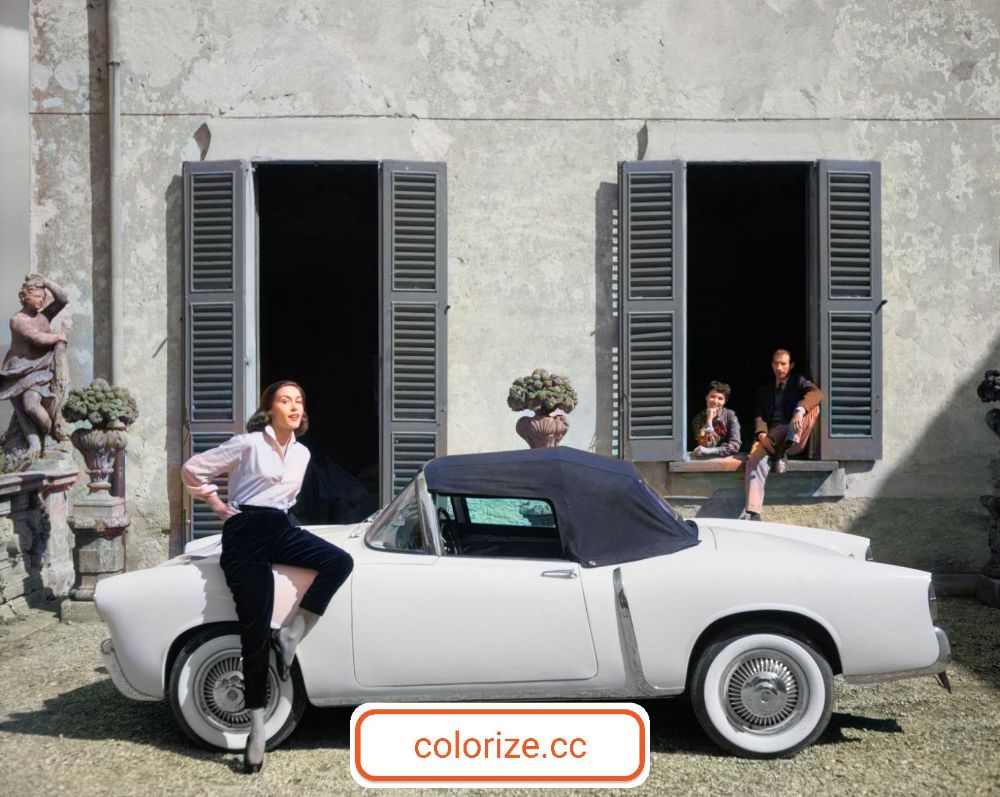
До
После

icons8 AI Image Upscaler
icons8 AI Image Upscaler — условно-бесплатный веб-инструмент для апскейлинга. Вы можете использовать его, чтобы делать увеличение в 2-4 раза. Три конвертации даются здесь бесплатно, с четвертого обработка стоит 0,20$ за каждую загрузку.
Возможности:
- Суперразрешение. Нейросеть проанализировала более 5 миллионов изображений и научилась различать портретные, пейзажные и другие типы снимков. Благодаря этому она грамотно подбирает текстуры и линии и встраивает их при увеличении кадра.
- Повышение резкости и шумоподавление. После конвертирования размытые края объектов становятся четкими и плавными. Артефакты в виде темных и цветных борозд исчезают, оставляя ровную и качественную структуру.
- Доступ к API. Если оплатить подписку, вы сможете встроить инструменты сервиса на сайт. Пользователи будут использовать возможности icons8 AI Image Upscaler прямо на вашей платформе, а вы — получать дополнительный трафик.
Стоимость безлимитной подписки для сервиса такого уровня высоковата — оплата составит 99$ в месяц, а вид готовых работ меняется несущественно. Нейросеть выглядит малообученной — хорошо справляется с простыми текстурами и надписями, но для улучшения кадров с большим количеством деталей не подходит.
Заключение
Теперь вы знаете, как бесплатно улучшить качество фото с помощью новых технологий. Используйте онлайн-сервисы, чтобы увеличивать размеры, устранять шумы и раскрашивать снимки без Фотошопа.
- Для общего улучшения и масштабирования подойдут Crea8tiveAI, BigJPG или Vance AI.
- Для колоризации — Crea8tiveAI или Colorize.cc.
- Для преображения рисунков и текстовых картинок — Neural Love, Waifu2x или
icons8 AI Image Upscaler. - Для картинок на маркетплейсы — Let’s Enhance.
- Для удаления фона — AI Image Enlarger, Deep Image.
А если вам нужна программа для персонального компьютера с автоматическими функциями для улучшения фото, скачайте ФотоМАСТЕР.
Вам также может быть интересно:
Фотография, сделанная некачественно может быть улучшена с помощью специального ПО, например, Photoshop. К сожалению, Фотошоп не умеет творить абсолютные чудеса и из изображения с плохим разрешением, которое полностью смазано, засвечено и т.д. вряд ли получится сделать что-то адекватное. Однако, если качество фото не очень сильно нарушено, то вы можете попытаться с помощью инструментов коррекции выполнить его восстановление.
Adobe Photoshop – это профессиональная программа для работы с графикой, которая по совместительству является и самым популярным решением в этой сфере. Однако пользователям, которые вообще не представляют себе, как работать с этим ПО будет очень сложно разобраться в том, что в статье написано, так как она рассчитана на пользователей, имеющих хотя бы базовые представления о программе.
Содержание
- Как повысить качество изображения в Фотошопе
- Вариант 1: «Умная» резкость
- Вариант 2: Удаление шумов
- Вариант 3: Коррекция яркости и контрастности
- Вариант 4: Цветокоррекция
- Вариант 5: Мелкие дефекты
Как повысить качество изображения в Фотошопе
Существует несколько приёмов, позволяющих добиться желаемого результата. Предложенные варианты нужно использоваться в зависимости от вашей конкретной ситуации. Например, если у изображения проблемы с резкостью, то изменения цветового баланса вряд ли сильно спасёт ситуацию.
Далее представим несколько способов, позволяющих исправить некоторые дефекты изображений.
Вариант 1: «Умная» резкость
Это самый, наверное, простой способ изменить качество изображения в лучшую сторону. Больше всего подойдёт для фотографий, сделанных при слабом освещении и/или на плохую камеру. Стоит обратить внимание, что лишь улучшается общее качество снимка, серьёзные дефекты, например, смазанное фото этим не исправить.
Итак, чтобы перейти к этому фильтру для начала загрузите изображение в сам Фотошоп. Это можно сделать, просто перетащив картинку из «Проводника» Windows в рабочую среду ФШ. Теперь нажмите на кнопку «Фильтр», расположенную в верхней части интерфейса программы. В контекстном меню выберите пункт «Усиление резкости». Далее нажмите на «Умная резкость».
Откроется окошко с настройками «Умной» резкости. Пройдёмся по основным пунктам, представленным здесь:
- «Просмотр». Рекомендуется поставить на нём галочку, так как в таком случае вы сможете видеть изменения, не применяя сам фильтр к изображению;
- «Набор». Здесь менять ничего не нужно. Исключение может быть в том случае, если у вас на компьютере есть файл с каким-либо набором, который может быть загружен отдельно в Фотошоп;
- «Эффект». Чем больше вы выставляете значение в этом поле, тем лучше становится изображение. Правда, многое зависеть в этом случае будет от того, какие параметры подобраны в других полях. Плюс, если картинка сильно контрастная, то при увеличении значения в поле «Эффект» качество наоборот может пострадать;
- «Радиус». Не нужно выставлять слишком большие значения для него, так как вы рискуете испортить картинку. В большинстве случае подойдут значения в диапазоне от 1 до 2 пикселей;
- «Уменьшить шум». Применять нужно в том случае, если на фото есть шумы.
Также здесь есть вкладки для коррекции света и тени. Подробно параметры в них рассматриваться не будут, так как они не оказывают серьёзного влияния на качество изображения, но вы можете ими воспользоваться для более тонкой коррекции.
Отдельное внимание стоит обратить на параметр «Удалить». В нём выбираются параметры, позволяющие сделать дополнительное размытие или добавить резкости объекту, снятому в движении, установить размытие при малой глубине (придать резкости краям объектов на фото). Установленный параметр «Размытие по Гауссу» отвечает за повышение резкости у объектов.
Вариант 2: Удаление шумов
Рассматриваемый вариант применим в том случае, если на фотографии нужно уменьшить количество шумов. Чем-то похож на предыдущий инструмент, но работает только с шумами на фото. Вызвать его можно следующим образом – откройте вкладку «Фильтр» и там перейдите в пункт «Шум». Далее откройте пункт «Уменьшить шум».
В окне инструмента по удалению лишних шумов доступны следующие параметры:
- Здесь вам предоставлены на выбор два варианта параметров – «Основной» и «Дополнительный». Все нужные параметры есть в первом, во втором уже идёт более глубокая настройка по каналам, которая вам не нужна;
- С помощью бегунка «Интенсивность» настройте автоматическое устранение шумов;
- «Сохранить детали» позволяет при удалении шумов настроить степень размытия мелких элементов;
- «Уменьшить шумы цветов» делает определённые цвета более яркими или тусклыми;
- «Детали резкости». Этот параметр нужен для того, чтобы сохранить резкость изображения, если она теряется при манипуляции с другими параметрами;
- Также в новых версиях Фотошопа появилась возможность поставить маркер у пункта «Удалить артефакт JPEG». При активации алгоритм программы сам устранит дефекты сжатого JPEG-изображения. Правда, не факт, что это сильно поможет в запущенных случаях.
Вариант 3: Коррекция яркости и контрастности
Если картинка получилась слишком тёмной или слишком засвеченной, то в Фотошопе предусмотрены для этих случаев инструменты по коррекции яркости/контрастности изображения. Они вряд ли помогут избавиться от шумов или общего плохого качества, но уберут засветы или затемнения. Итак, запустить инструмент «Яркости и контрастности» можно двумя способами:
- В верхнем меню Photoshop нажмите на кнопку «Изображение». Там, в контекстном меню, выберите «Коррекция», а далее «Яркость/Контрастность»;
- В панели со слоями нажмите на элемент, который выделен на скриншоте. Там появится контекстное меню, где нужно будет выбрать «Яркость/Контрастность».
Первый вариант не накладывает на изображение никакого корректирующего слоя, что может привести к проблемам отмены изменений. В случае с отдельным корректирующим слоем при работе вы можете в любой момент внести изменения в яркости и контрастность или вообще удалить этот слой, вернув картинку к исходному состоянию.
В открывшемся окне настройки «Яркости/Контрастности» будет доступно только два параметра. Передвигайте эти бегунки, чтобы внести изменения. Двигайте их до тех пор, пока не исчезнут засветы/затенения. В редких случаях приходится накладывать по два корректирующих слоя.
Вариант 4: Цветокоррекция
Это уже более сложная процедура, которая применяется в том случае, если у изображения проблемы с цветами, например, есть «занос» в красные цвета или синие. Такое иногда бывает, когда фото сделано на некачественную камеру и/или в плохих условиях. Плюс, некоторые сервисы накладывают на фотографии фильтры, из-за чего она может казаться слишком «синей», «красной» и т.д.
Фотошоп предусматривает несколько инструментов для проведения цветокоррекции фотографии. Мы рассмотрим вкратце самые основные из них.
Цветовой тон и насыщенность
В первую очередь рекомендуется попробовать именно его, так как здесь представлено минимальное количество параметров и пользователю проще с ним работать. Данный инструмент лучше применить к изображению в качестве корректирующего слоя. Нажмите на отмеченную на скриншоте иконку и выберите из контекстного меню вариант «Цветовой тон/Насыщенность».
Будет создан корректирующий слой, где вы можете менять следующие параметры:
- «Цветовой тон». Здесь делается «перекос» в те или иные цвета. Рекомендуется использовать этот параметр аккуратно, так как в противном случае изображение приобретёт неестественные цвета;
- «Насыщенность». Отвечает за то, насколько сильно выражены цвета на картинке. При минимальном значение изображение становится чёрно-белым;
- «Яркость». При минимальных значениях параметра картинка становится абсолютно чёрной, при максимальных абсолютно белой. Не рекомендуется слишком сильно менять данный параметр.
Также вы можете затоннировать фотографию каким-либо цветом, но это уже больше относится к н исправлению дефектов с цветами, а корректировки самого изображения.
Цветовой баланс
Здесь вы уже может сделать исправление в сторону какого-то конкретного цвета. Добавляется этот параметр в виде корректирующего слоя по аналогии с предыдущем. Вам будет доступно три бегунка, с помощью которых и проводится коррекция цветов на картинке. Просто двигайте их в нужные направления.
Микширование каналов
Данный инструмент чем-то похож на предыдущий, но в отличии от него, здесь устанавливается интенсивность трёх основных цветов – синего, красного, зелёного. Плюс им ещё можно задать константу, то есть выраженность цветов. Добавляется по аналогии с предыдущим. От вас требуется только двигать бегунки, чтобы получить оптимальные значения для фото.
При необходимости в слоях можно добавить несколько таких корректирующих элементов.
Вариант 5: Мелкие дефекты
Часто бывает так, что качество фотографии в целом нормальное, но где-то в определённом месте имеются шумы или другие незначительные дефекты. Варианты, рассмотренные выше применялись полностью ко всему изображению. Здесь же речь идёт о локальных исправлениях.
Инструмент «Размытие»
Применяется в тех случаях, когда в каком-то месте фотографии есть слишком резкие переходы и/или имеются лишние шумы. Откройте его в панели инструментов, что расположена в левой части интерфейса. В верхней части укажите интенсивность и размер кисти. Теперь проведите один или несколько раз по той части изображения, которая вас не устраивает. Не стоит перебарщивать с этим, так как вы можете сделать её слишком размытой, что тоже не хорошо.
Читайте также:
Как в Фотошопе (Photoshop) размыть задний план — инструкция
Photo! Editor обзор программы для редактирования фото
Как в Фотошопе (Photoshop) сделать фото чёрно белым — инструкция
Как превратить фото в рисунок онлайн — подробная инструкция
Инструмент «Резкость»
Полная противоположность рассмотренному выше инструменту. С его помощью можно повысить резкость какого-нибудь объекта на фотографии. Работает по аналогии с инструментом «Выделение» — выбираете его в панели, настраиваете и проводите по контуру нужного объекта. Здесь нужно быть ещё более осторожным, так как в противном случае есть риск просто добавить кучу лишних шумов на картинку и даже артефактов.
Собственно, это были все основные варианты по улучшению качества изображения в Фотошопе, которые можно применить достаточно быстро даже неопытному пользователю программы. Если у вас возникли какие-либо вопросы/предложения по теме статьи, то напишите их в комментариях выше.
Для того чтобы создать эффектную картинку, необходимы исходники хорошего качества. Но такая возможность есть не всегда. В фотошопе есть инструменты, которые помогают исправить мелкие недочёты изображения.
Основные возможности фотошопа, которые помогут улучшить фото:
- настройки резкости,
- удаления шумов,
- коррекции яркости и контрастности,
- цветокоррекции,
- наложения слоёв.
В статье выясним, как улучшить качество фото в фотошопе и подробно разберём каждый инструмент.
Усиливаем резкость
Усиление резкости улучшает фокусировку и детализацию, из-за чего фото выглядит более качественным. При ретушировании вы увеличиваете контраст между тёмными и светлыми пикселями, в результате создаются чёткие переходы. Объекты, запечатлённые на фото, становятся хорошо различимы.
В фотошопе есть разные фильтры, которые помогают усилить резкость, но самые популярные — Smart Sharpen и Sharpener Pro.
Smart Sharpen
Smart Sharpen — «умная» резкость. Регулирует несколько параметров:
- Эффект/Amount — сила воздействия.
- Радиус/Radius — количество затронутых фильтром пикселей. Определяет размер тени и света.
- Уменьшение шума/Reduce Noise — сглаживание картинки.
Как работать:
- Выберите фотографию, откройте её в фотошопе и сделайте дубликат исходного слоя.
- Откройте фильтр Filter — Sharpen — Smart Sharpen.
- Двигайте ползунки Amount, Radius, Reduce Noise, усиливая резкость изображения. Универсальных значений параметров нет — отталкивайтесь от особенностей фото.
До
После
Совет. При усилении резкости в фотошопе есть риск перестараться, поэтому рекомендуем работать не с рабочими слоями, а с дубликатом. Тогда, если что-то пойдёт не так, вы просто изменить прозрачность слоя или создадите маску.
Sharpener Pro
Sharpener Pro — бесплатное расширение плагина Nik Collection, которое позволяет настраивать резкость цифровых изображений. Это расширение особенно часто используют фотографы, которые делают профессиональную ретушь, и дизайнеры, работающие с визуальным контентом.
Как работать:
- Выберите фотографию, откройте её в фотошопе и сделайте дубликат исходного слоя.
- Откройте фильтр Filter — Nik Collection — Sharpener Pro.
- Двигайте ползунки параметров, чтобы настроить резкость.
Если хотите сделать локальную коррекцию, нажмите «Контрольные точки». Теперь вы можете выбрать, с какой частью изображения работать:
До
После
Основное преимущество инструмента — гибкие и интуитивно понятные настройки. Инструменты можно применить ко всему изображению или к его части.
Ежедневные советы от диджитал-наставника Checkroi прямо в твоем телеграме!
Подписывайся на канал
Подписаться
Удаляем шумы
Усиление резкости помогает повысить качество фото, но вместе с этим добавляет лишние шумы. В результате картинка выглядит грязно и не эстетично. Есть отличные инструменты, которые помогают сгладить всё лишнее и избавиться от недостатков.
Reduce Noise
Reduce Noise — фильтр, который поможет убрать цветовые шумы, если вы сделали фото в тёмном помещении или в сумерках.
Как работать:
- Выберите фотографию, откройте её в фотошопе и сделайте дубликат исходного слоя.
- Откройте фильтр Filter — Noise — Reduce Noise.
- Появится меню, где вы можете настраивать параметры: интенсивность, сохранить детали, уменьшить шумы цветов и детали резкости.
Интенсивность — основной параметр, который уменьшает шумы и снижает яркость. Двигайте ползунок, чтобы подобрать оптимальное значение. Усреднённого универсального показателя нет, ведь редактируемые фотографии сильно отличаются друг от друга.
Сохранить детали — определение силы предыдущего параметра.
Уменьшить шумы цветов — изменение силы хроматического шума. Удаляет цветные пиксели, которые могут появляться в формате JPEG.
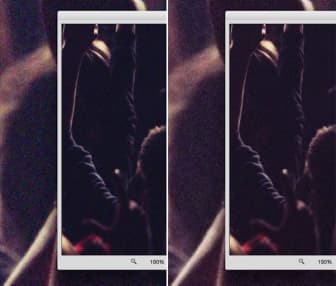
Детали резкости — сохранение резкости контуров изображения. Позволяет сделать акцент на некоторых деталях.
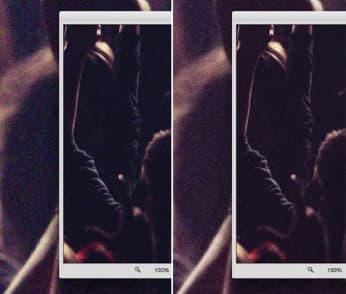
Если не хотите тратить много времени, можете настроить только «Интенсивность», а остальные параметры уменьшить до нуля.
Вот результат
Surface Blur
Чтобы ещё сильнее сгладить изображение, используйте фильтр Surface Blur. Он размывает площадь с однородным тоном, не размывая малые детали.
Как работать:
- Дублируйте отредактированный слой и откройте фильтр.
- Вы увидите два параметра размытия:
- радиус — размер размываемой области;
- изогелия — размытие граничащих пикселей.
Подгоните оба параметра под изображение, двигая ползунок. Результат:
Остаётся только объединить отредактированные с помощью Reduce Noise и Surface Blur слои в одну группу и изменить непрозрачность на 65%.
До
После
Настраиваем яркость и контрастность
Иногда для улучшения качества изображения достаточно совсем простых манипуляций. Например, добавить сочности цветам помогут инструменты «Яркость/Контраст» или «Кривые/Curves». Он повышает чёткость картинки, за счёт работы с тональным диапазоном.
Кривые
Корректирование яркости и контрастности позволяет ярче цвета или, наоборот, приглушить их. При усилении яркости светлые участки изображения расширяются. При уменьшении — расширяются тени. Вы можете подбирать любые параметры яркости и контрастности, опираясь на свой вкус и визуальное восприятие изображения. Но эффективнее отталкиваться от графика гистограммы.
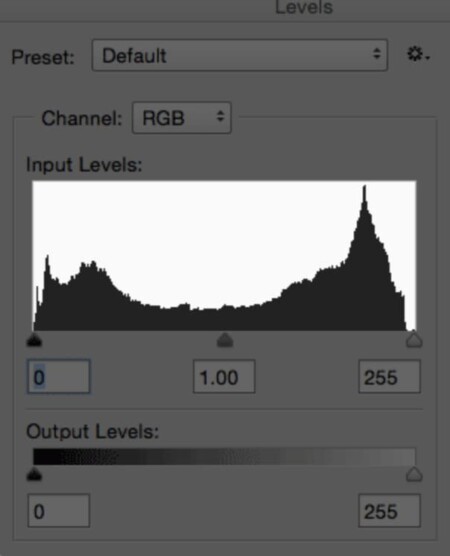
Читать график гистограммы просто: по вертикали отображается количество пикселей яркости, по горизонтали — яркость пикселей. Левая граница графика — тёмный цвет, а правая — светлый. Если кадр тёмный, то на изображении много чёрных пикселей и мало светлых. График смещается влево. Если график сильно уходит в правую сторону, вы работаете с засвеченной фотографией.
Засвеченное фото
Тёмное фото
Оптимальное соотношение светлых и тёмных участков
Как работать:
- Выберите фотографию, откройте её в фотошопе и сделайте дубликат исходного слоя.
- Выберите команду «Слой» — «Новый корректирующий слой» — «Кривые». В открывшемся диалогом окне нажмите «ОК».
- Щёлкните на кривую и перетащите направляющую точку. При перемещении точки в верхней части кривой вы корректируете светлые участки, в центре — средние тона, внизу — тени.
Если хотите осветлить тени, перетащить точку внизу кривой наверх. Если нужно сделать светлые участки более тёмными, перетащите точку наверху кривой ниже.
Остальные точки кривой остаются на одном месте, пока вы не начнёте работать с ними. Необязательно корректировать всё изображение, вы можете настроить только одну тональную область.
До
После
Накладываем слои
Наложение слоёв — один из самых популярных инструментов в фотошопе. Обычно его используют, чтобы добавить объект на фон, наложить текстуру или тонировать изображение. Но режимы наложения также могут улучшить качество фотографий.
High Pass
High Pass — цветовой фильтр, который используют для детальной ретуши и улучшения качества фотографий. При его использовании важно выбрать значения, когда на изображении начнут появляться нужные детали.
Как работает:
- Выберите фотографию, откройте её в фотошопе.
- Сделайте дубликат исходного слоя — нажмите на основной слой и клавиши Ctrl + J.
- Переведите фото в чёрно-белый формат — клавиши Ctrl + Shift + U.
- Во вкладке Фильтры откройте раздел Другое и выберите Цветовой контраст/High Pass.
- Появится окно, где вы можете настроить Радиус.
Если перетянуть ползунок влево, вся зона станет серого цвета.
Если вправо — почти ничего не изменится.
Чтобы улучшить качество фото, нужен эффект, когда чуть-чуть видны контуры изображения.
Не привязывайтесь к радиусу 1,9, как в примере. Для каждого фото он будет индивидуален.
- Выбрав значение радиуса, нажмите ОК.
- Находясь на вот этом слое обычный измените на перекрытие.
Вот, что получится.
До
После
Делаем цветокоррекцию
Цветокоррекция — замена или изменение определённых тонов, их насыщенности и оттенков. Этот инструмент поможет убрать красные глаза, изменить тон лица, добавить яркости оттенкам и восстановить цвета на засвеченной фотографии.
В фотошопе работа с цветом осуществляется с помощью корректирующих слоёв. Вы можете применять инструменты сразу к картинке — тогда все изменения будут необратимы, а можете создать отдельный корректирующий слой, как в предыдущих примерах. Второй вариант лучше, потому что позволяет возвращаться, вносить изменения и корректировки.
Самый простой способ поправить фото — сделать цветокоррекцию автоматически. Для этого нужно только применить к изображению «Автотюн», «АвтоКонтраст» или «Автоматическую цветовую коррекцию» — все три инструмента находятся во вкладке Изображение/Image
Если автокоррекция не дала результат, воспользуйтесь специальным фильтром — Camera Raw.
Camera Raw
Camera Raw — один из самых продвинутых и популярных инструментов для ретуши. В нём есть огромное количество настроек, но для улучшения качества фото достаточно изменения трёх параметров: чёткости, насыщенности и красочности.
Как работать:
- Выберите фотографию, откройте её в фотошопе и сделайте дубликат исходного слоя.
- Запустите Camera Raw через фильтр.
- Справа на экране отобразится вот такое окно с настройками.
Вам нужны только три из них: чёткость, красочность и насыщенность. Двигайте ползунки влево и вправо, чтобы подобрать те значения, которые подойдут под вашу фотографию.
До
После
Совет. Будьте осторожны при настройке насыщенности и красочности. Эти инструменты придают сочность изображениям и повышают их чёткость, но могут вредить детализации и полутоновым переходам. Чтобы избежать проблем, следите за балансом. Чёткость помогает усилить детализацию фото в области средних пространственных частот. При умеренном использовании обеспечивает глубину и объём, подчёркивает фактуры.
Научитесь профессионально обрабатывать изображения на курсах профессиональной ретуши. На это у вас уйдёт от двух до восьми месяцев. За это время вы научитесь менять фон, освещение, текстуры и общую стилистику фото. Вы прокачаете свой художественный вкус и сможете сотрудничать с рекламными агентствами или журналами как ретушёр.